PC 300PL Användarhandbok Modell PC 300GL Användarhandbok Modell 6563, 6564 och 6574
|
|
|
- Joakim Lindström
- för 9 år sedan
- Visningar:
Transkript
1 PC 300PL Användarhandbok Modell 6565 PC 300GL Användarhandbok Modell 6563, 6564 och 6574
2
3 PC 300PL Användarhandbok Modell 6565 PC 300GL Användarhandbok Modell 6563, 6564 och 6574 IBM
4 Anm: Läs den allmänna informationen i Bilaga C, Produktgarantier och annan allmän information på sidan 141 innan du börjar använda den här översikten och produkten den handlar om. Andra Utgåva (januari 2000) Nedanstående stycke är endast tillämpligt under förutsättning att det inte strider mot gällande lag: INTERNATIONAL BUSINESS MACHINES CORPORATION TILLHANDAHÅLLER DENNA PUBLIKATION I BEFINTLIGT SKICK UTAN GARANTIER AV NÅGOT SLAG, VARE SIG UTTRYCKTA ELLER UNDERFÖRSTÅDDA, INKLUSIVE, MEN INTE BEGRÄNSAT TILL UNDERFÖRSTÅDDA GARANTIER AVSEENDE PUBLIKATIONENS ALLMÄNNA BESKAFFENHET ELLER LÄMPLIGHET FÖR VISST ÄNDAMÅL. I vissa länder är det inte tillåtet att avsäga sig vare sig uttalade eller underförstådda garantier, vilket kan innebära att ovanstående inte gäller. Publikationen kan innehålla fel av teknisk eller typografisk natur. Informationen i publikationen kan komma att uppdateras i nya utgåvor. IBM kan göra förbättringar och/eller ändringar i produkten eller produkterna och/eller i programmen som beskrivs i denna handbok. Den här publikationen utvecklades ursprungligen för produkter och tjänster i USA. IBM kanske inte erbjuder de produkter, tjänster eller funktioner som beskrivs i det här dokumentet i andra länder, och informationen kan ändras utan att detta meddelas i förväg. Kontakta din lokala IBM-återförsäljare för information om produkter, tjänster och funktioner. Beställningar av teknisk information för IBM-produkter görs hos en IBM-återförsäljare. Copyright International Business Machines Corporation All rights reserved.
5 Innehåll Säkerhetsanvisningar vii Modem - säkerhetsanvisningar viii Information om laserprodukter ix Litiumbatteri - anmärkning x Förord xi Mer information om datorn xi Kapitel 1. Introduktion till IBM PC 300PL och PC 300GL Identifiera datorn Bordsmodellen Golvmodellen Funktioner Specifikationer: Bordsmodellen Specifikationer: Golvmodellen Kapitel 2. Installera datorn Välja plats för datorn Ordna arbetsplatsen Arbeta bekvämt Reflexer och belysning Luftcirkulation Eluttag och kablar Kablar och omkopplare Anslutningar på bordsmodellen Anslutningar på golvmodellen Ställa in spänningsomkopplaren Ansluta kablar Starta datorn Avsluta installationen Installera ett annat operativsystem Datorer utan förinstallerade program Kapitel 3. Använda och sköta datorn Reglage och kontrollampor Starta datorn Stänga av datorn Använda disketter Hantera och förvara disketter Sätta in och ta ut disketter Skrivskydda disketter Använda CD-ROM-, CD-RW- och DVD-enheter Hantera CD-, CD-RW- och DVD-skivor Använda en CD-, CD-RW- eller DVD-skiva Innehåll iii
6 Funktioner för systemadministration Starta vid anrop från nätverket (Wake on LAN) Meddelanden via nätverket (Alert on LAN) Fjärrstart med RPL eller DHCP Fjärradministration LANClient Control Manager (LCCM) System Migration Assistant (SMA) Desktop Management Interface (DMI) Starta datorn vid ringsignal från modem (Wake on Ring) Använda säkerhetsfunktioner Använda hänglåsbygeln Använda en U-bult som stöldskydd Skrivskydda disketter SMART III-hårddisk Virusskydd Låsa tangentbordet Särskilda säkerhetsfunktioner för PC 300PL Använda grafikfunktioner Grafikdrivrutiner Ändra bildskärmsinställningar Använda ljudfunktioner Uppdatera systemprogram Hantera datorn rätt Grunderna Rengöra datorn Flytta datorn Kapitel 4. Använda konfigureringsprogrammet Starta och använda konfigureringsprogrammet Visa och ändra inställningar Avsluta konfigureringsprogrammet Använda lösenord Använda lösenord för maskinstart Använda ett lösenord för administratör Använda säkerhetsprofiler för enheter Använda avancerad säkerhet Aktivera Pentium III-processorns funktion för serienummer Andra inställningar i konfigureringsprogrammet Ändra inställningar för tangentbordet Ställa in startordningen Inställningar som påverkar startproceduren Inställningar för fjärradministration Avbrott och DMA-kanaler Strömregleringsfunktioner Snabbreferens för nätverksinställningar Kapitel 5. Installera tillbehör iv Användarhandbok för PC 300PL och PC 300GL
7 Hantera enheter som är känsliga för statisk elektricitet Tillbehör som du kan installera Verktyg som du behöver Ta bort kåpan bordsmodell Hitta komponenter bordsmodell Flytta nätaggregatet bordsmodell Ta bort kåpan golvmodell Hitta komponenter golvmodell Flytta nätaggregatet golvmodell Arbeta med tillbehör på systemkortet Komma åt systemkortet Identifiera delar på systemkortet Arbeta med minne Ställa in omkopplaren för skrivskydd Arbeta med adaptrar PCI-adaptrar Kortplatser Installera adaptrar bordsmodell Installera adaptrar golvmodell Hantera interna enheter Interna enheter Specifikationer för enheter Ström- och signalkablar för interna enheter Installera interna enheter bordsmodell Installera interna enheter golvmodell Installera en U-bult som stöldskydd Avsluta installationen Sätta tillbaka kåpan och ansluta kablarna Uppdatera datorns konfigurering Konfigurera Plug and Play-adaptrar Starta konfigureringsprogrammet Konfigurera startordningen Kapitel 6. Felsökning Självtest (POST) Stegvis felsökning Felkoder och meddelanden POST-fel Ljudsignaler från självtestet Felsökningstabeller för enheter Fel på diskettenhet Fel på bildskärm Allmänna fel Intermittenta fel Fel på tangentbord, mus eller annat pekdon Minnesfel Fel på tillbehör Innehåll v
8 Fel på parallellportar Fel på serieportar Fel på skrivare Programfel Fel på USB-port IBM Enhanced Diagnostics Andra testprogram på CDn Software Selections Fel när POST/BIOS uppdateras Installera filer från installationsdisketter Byta batteri Kapitel 7. Hjälp, service och information Service och support Innan du ringer efter service Kundsupport och service Använda World Wide Web Använda elektroniska supporttjänster Få information per fax Onlinehjälp Hjälp via telefon Hjälp världen över Köpa tilläggstjänster Utökad PC-support Support för nätverk och servrar Beställa supporttjänster Garanti- och reparationsservice Beställa handböcker Bilaga A. Använda CDn Software Selections Innehållet på CD-skivan Starta CDn Bilaga B. Anteckningar om datorn Serienummer Förteckning över tillbehör Bilaga C. Produktgarantier och annan allmän information Allmänna anmärkningar Anvisningar och information om år Varumärken Elektromagnetisk strålning Klass B - Anmärkningar Intyg om överensstämmelse med EU-direktiv Klass A - Anmärkningar Information om strömkablar Index vi Användarhandbok för PC 300PL och PC 300GL
9 Säkerhetsanvisningar FARA: Var försiktig när du handskas med strömförande kablar. Du undviker stötar genom att ansluta och koppla loss kablarna enligt anvisningarna nedan när du installerar, flyttar eller öppnar kåporna på produkten eller anslutna enheter. Nätkabeln måste anslutas till ett jordat eluttag. Ansluta Stäng AV alla enheter. Koppla ur Stäng AV alla enheter. Anslut först alla kablar till enheterna. Dra först ut strömkabeln ur eluttaget. Dra ut signalkablarna ur uttagen. Anslut signalkablarna till kontakterna. Dra ut alla kablar från enheterna. Anslut strömkabeln till ett eluttag. Sätt PÅ enheten. Säkerhetsanvisningar vii
10 Modem - säkerhetsanvisningar Du minskar risken för eldsvåda, elektriska stötar eller andra skador vid användandet av telefonutrustning genom att vidta följande säkerhetsåtgärder: Installera aldrig telekablar under åskväder. Installera inte telejack på platser som kan utsättas för fukt, om inte jacken är specialanpassade för fuktiga miljöer. Vidrör inte oisolerade telefonkablar eller kopplingsdosor om telefonkabeln inte har kopplats bort från telenätet. Var försiktig vid arbete med telefonkablar. Undvik att använda nätanslutna telefoner under åskväder. Det finns en liten risk att det kan orsaka elektriska stötar. Vid en eventuell gasläcka bör du inte använda telefoner i närheten av läckan när du felanmäler. FARA Du undviker elektriska stötar genom att inte koppla i eller bort kablar eller utföra installationer, underhåll eller omkonfigurering av produkten under åskväder. viii Användarhandbok för PC 300PL och PC 300GL
11 Information om laserprodukter Vissa modeller av IBM Personal Computer är utrustade med en CD-ROMeller DVD-ROM-enhet när de levereras från fabriken. Sådana enheter kan även köpas som tillbehör. CD-ROM- och DVD-ROM-enheter är laserprodukter. De är godkända i USA enligt kraven i Department of Health and Human Services 21 Code of Federal Regulations (DHHS 21 CFR) Subchapter J för laserprodukter i klass 1. I övriga länder är enheterna godkänd enligt kraven i IEC 825 och CENELEC EN för laserprodukter i klass 1. Tänk på följande om du har en CD-ROM- eller DVD-ROM-enhet. VARNING: Om du försöker göra några andra justeringar eller ändringar av produkten än de som beskrivs i dokumentationen kan det resultera i att du utsätts för skadligt laserljus. Försök inte öppna CD-ROM- eller DVD-ROM-enheten eftersom det kan leda till att du utsätts för skadligt laserljus. Det finns inga delar inuti CD-ROMeller DVD-ROM-enheten som du själv kan ställa in eller rengöra. Öppna inte enhetens hölje! Vissa CD-ROM- och DVD-ROM-enheter innehåller en inkapslad laserdiod i klass 3A eller 3B. Observera följande: FARA Om du öppnar enheten kan du exponeras för laserljus. Du bör undvika att titta på ljusstrålen, vare sig direkt eller med optiska instrument, och att exponera kroppsdelar för ljuset. Säkerhetsanvisningar ix
12 Litiumbatteri - anmärkning VARNING: Litiumbatteriet kan explodera om det inte byts ut på rätt sätt. Om batteriet ska bytas ut måste det ersättas med ett batteri från IBM med art.nr 33F8354 eller ett likvärdigt batteri som rekommenderas av tillverkaren. Batteriet innehåller litium och kan explodera om det används på fel sätt. Viktigt om batteriet: Utsätt inte batteriet för väta. Utsätt inte batteriet för temperaturer över 100 C. Försök inte reparera eller montera isär det. Följ kommunens anvisningar för miljöfarligt avfall när batteriet ska slängas. x Användarhandbok för PC 300PL och PC 300GL
13 Förord Den här boken är en introduktion till IBM Personal Computer och alla dess funktioner. I boken beskrivs hur du gör inställningar för datorn, använder den och installerar olika tillbehör. Handboken innehåller också felsökningsavsnitt och information om hur du gör för att kontakta service om du skulle få problem med datorn. Mer information om datorn Följande avsnitt innehåller en beskrivning av den dokumentation som innehåller mer information om datorn. De här dokumenten finns också i Adobe PDF-format på adressen Datorns förinstallerade program Den här handboken (som bara levereras med datorer som har förinstallerade program) innehåller information om de förinstallerade programmen. Understanding Your Personal Computer Onlinehandboken (som finns på den Software Selections som följer med datorn) innehåller allmän information om hur du använder datorn. Hur du öppnar boken beskrivs i Datorns förinstallerade program. Hardware Maintenance Manual Den här handboken innehåller information som är avsedd för utbildad servicepersonal. Den finns på webbadressen Skriv maskintyp/modellnummer i fältet Quick Path och klicka på Go. Klicka på Online publications och sedan på Hardware Maintenance Manuals. Boken kan också beställas från IBM. Om du vill köpa ett exemplar läser du i Kapitel 7, Hjälp, service och information på sidan 127. Technical Information Manual Den här handboken innehåller information för användare som vill veta mer om datorns tekniska funktioner. Den finns på webbadressen Skriv maskintyp/modellnummer i fältet Quick Path och klicka på Go. Klicka på Online publications och sedan på Technical Manuals. Förord xi
14 xii Användarhandbok för PC 300PL och PC 300GL
15 Kapitel 1. Introduktion till IBM PC 300PL och PC 300GL Vi är glada över att du har valt en dator från IBM. Den här datorn innehåller många av de senaste landvinningarna inom datortekniken. Den är lätt att bygga ut och uppgradera om du behöver tillgång till mer datorkraft i framtiden. I det här avsnittet finns en översikt över datorns funktioner och de förinstallerade programmen samt tekniska specifikationer. Identifiera datorn Det bästa sättet att identifiera datorn är oftast att ange dess modell- eller typnummer. Det här numret ger information om datorns egenskaper, t.ex. vilken typ av processor och hur många utbyggnadsfack den har. Numret finns på en liten etikett på datorns framsida. Det kan t.ex. se ut så här: Informationen i den här handboken gäller för såväl PC 300GL bords- och golvmodell som PC300PL bordsmodell samt deras olika maskinmodeller. I de fall då det är nödvändigt att skilja på modeller och maskinmodeller får du en hänvisning till modell- och typnummer (t.ex. PC 300PL 6565). När ingen modell- eller maskintyp står angiven gäller informationen för samtliga datormodeller och maskintyper. Kapitel 1. Introduktion till IBM PC 300PL och PC 300GL 1
16 Bordsmodellen Golvmodellen 2 Användarhandbok för PC 300PL och PC 300GL
17 Funktioner Systemöversikt Informationen i det här avsnittet gäller för flera olika modeller. Om du vill se en lista med bara sådana funktioner som finns i din modell går du till skärmen Översikt i konfigureringsprogrammet. I avsnittet Kapitel 4, Använda konfigureringsprogrammet på sidan 39 finns mer information. Mikroprocessor Intel Pentium III-processor Internt L2-cacheminne (beroende på modell) 100 eller 133 MHz främre buss (FSB, front side bus), beroende på processorhastighet Minne Två minnessocklar (DIMM) 133 MHz synkront RAM-minne (SDRAM) 64 MB, 128 MB, 256 MB och 512 MB icke-ecc DIMM-moduler (standard) 64 MB, 128 MB och 256 MB ECC DIMM-moduler (standard) Maximalt 1024 MB (1 GB) 512 KB flashminne för systemprogram Expansionskortplatser En AGP-kortplats för grafikkort Tre PCI-kortplatser Interna enheter Sammanlagt fyra fack En 3,5-tums, 1,44 MB diskettenhet (standard) En intern hårddisk (standard) En EIDE CD-ROM-enhet (vissa modeller) En EIDE Read/Write CD-ROM-enhet, CD-RW-enhet eller DVD-enhet (vissa modeller) Grafiksystemet SR9 AGP 2X-adapter med 8 MB SGRAM-minne (vissa modeller) SR9 AGP 4X-adapter med 16 MB SGRAM-minne (vissa modeller) NVidia AGP 4X-adapter med 32B SGRAM-minne och DVI-I-ut (vissa modeller) S3/Diamond AGP 4X-adapter med 8 MB SGRAM-minne (vissa modeller) Kapitel 1. Introduktion till IBM PC 300PL och PC 300GL 3
18 Ljudsystem Inbyggt på systemkortet Fungerar med 16-bitars Sound Blaster Pro Kommunikation Ethernet-adapter (vissa modeller) 56K V.90 data-/faxmodem (vissa modeller) Conexant ADSL-modem (vissa modeller) Funktioner för systemadministration RPL (Remote Program Load) och DHCP (Dynamic Host Configuration Protocol) Wake on LAN (kräver nätverksadapter som kan hantera Wake on LAN) Wake on Ring (i konfigureringsprogrammet finns funktionen under Automatisk start och kallas Ringsignal från seriell port om du använder ett externt modem, och Ringsignal från internt modem om det finns ett internt modem i datorn) Klockstyrd start Alert on LAN medföljer vissa modeller (kräver nätverksadapter som kan hantera Alert on LAN) Uppdatering av självtestet (POST) och BIOS över nätverket (i konfigureringsprogrammet heter den här funktionen Fjärradministration) Autostart BIOS och systemhanteringsprogram Lagring av resultat från självtest (POST) vid start In-/utfunktioner 25-polig parallellport av typen ECP/EPP Två 9-poliga, UART seriella portar Två 4-poliga USB-portar Musport Tangentbordsport SVGA-bilskärmskontakt på AGP-adapter (vissa modeller) DVI-bildskärmskontakt (Digital Visual Interface) på AGP-adapter (vissa modeller) Tre ljudportar (linjeljud/hörlurar ut, linjeljud in samt mikrofon) Strömförsörjning 145 W Manuellt byte mellan intervallen / V växelström, 145 W Automatisk växling mellan frekvensintervallen 57 63/47 53 Hz Inbyggt överbelastningsskydd Stöd för APM (Advanced Power Management) Stöd för ACPI (Advanced Configuration and Power Interface) 4 Användarhandbok för PC 300PL och PC 300GL
19 Säkerhet Kåplås och nycklar (vissa modeller) Detektor som registrerar om datorns kåpa öppnas (vissa modeller) Asset ID-funktioner (vissa modeller) IBMs säkerhetslösningar för elektroniska affärstransaktioner (vissa modeller) Lösenord för maskinstart och lösenord för administratör Uttag för att låsa fast kåpan med ett hänglås Hål för fastsättning av datorn med U-bult och kabel Styrning av startordning Maskinstart utan diskettenhet, tangentbord eller mus Obevakad start Styrning av åtkomst till disketter och hårddiskar Styrning av åtkomst till seriell och parallell port Alert on LAN medföljer vissa modeller (kräver nätverksadapter som kan hantera Alert on LAN) Säkerhetsprofil för enheter Förinstallerade IBM-program Datorn kan innehålla förinstallerad programvara. Bland dessa program ingår bl.a. operativsystem, drivrutiner för inbyggda funktioner och olika hjälpprogram. I Datorns förinstallerade program finns en detaljerad beskrivning av de förinstallerade programmen. Avsedd för följande operativsystem Microsoft Windows NT Workstation 4.0 Microsoft Windows 95 Windows 98 Windows 2000 Professional Kompatibilitetstestade operativsystem 1 Linux Microsoft Windows NT Server Microsoft Windows for Workgroups 3.11 Novell NetWare, versionerna 3.2, 4.2, 5.0 OS/2, versionerna 3.0, 4.0 OS/2 Warp Server Version Kompatibilitetstest pågår för de här operativsystemen när den här handboken trycks. IBM kan ge dig tips om ytterligare operativsystem som är kompatibla med datorn efter det att handboken har tryckts. Ändringar och tillägg finns i IBMs kompatibilitetsrapport på Internet. En förteckning med webbsidor finns i Kapitel 7, Hjälp, service och information på sidan 127. Kapitel 1. Introduktion till IBM PC 300PL och PC 300GL 5
20 PC DOS 2000 SCO OpenServer Användarhandbok för PC 300PL och PC 300GL
21 Specifikationer: Bordsmodellen Mått Höjd: 138 mm Bredd: 400 mm Djup: 429 mm Vikt Minsta levererade konfiguration: 9,53 kg Största konfiguration: 10,4 kg Miljö Lufttemperatur: När datorn är på: 10 C till 35 C När datorn är avstängd: 10 C till 43 C Luftfuktighet: När datorn är på: 8 till 80 % När datorn är avstängd: 8 till 80 % Höjd över havet: 2000 m Strömförsörjning Ingående spänning: I det låga intervallet: - Min: 90 V växelström - Max: 137 V växelström - Frekvens in: Hz - Spänningsomkopplarens inställning: 115 V växelström I det höga intervallet: - Min: 180 V växelström - Max: 265 V växelström - Frekvens in: Hz - valt läge: 230 V ac Ungefärlig strömstyrka in (kva): - Minsta levererade konfiguration: 0,08 kva - Största konfiguration: 0,51 kva Anm: Strömförbrukning och värmeavgivning beror på antalet installerade tillbehör och vilka inställningar du använder för strömreglering. Värmeavgivning Uppskattad värmeavgivning i watt: Minsta konfiguration: 256 Btu/timme (75 watt) Största konfiguration: 706 Btu/timme (207 watt) Luftgenomströmning Ungefär 0,5 kubikmeter/minut Ljudavgivning Genomsnittlig ljudnivå: Sittande vid datorn: - Vilande: 33 dba - Vid användning: 39 dba Stående 1 m från datorn: - Vilande: 30 dba - Vid användning: 34 dba Övre gräns för ljudnivå: Vilande: 4,4 bel Vid användning: 4,9 bel Anm: De här nivåerna är uppmätta i kontrollerade akustiska miljöer i enlighet med de anvisningar som anges i American National Standards Institute (ANSI) S12.10 och ISO 7779 och rapporteras i enlighet med ISO Nivåerna i den miljö där datorn är placerad kan skilja sig p.g.a. rummets beskaffenhet och andra ljudkällor. Nivåerna anger en övre gräns som många datorer inte uppnår. Kapitel 1. Introduktion till IBM PC 300PL och PC 300GL 7
22 Specifikationer: Golvmodellen Mått Höjd: 378 mm Bredd: 192 mm Djup: 383 mm Vikt Minsta levererade konfiguration: 8,30 kg Största konfiguration: 10,2 kg Miljö Lufttemperatur: När datorn är på: 10 C till 35 C När datorn är avstängd: 10 C till 43 C Luftfuktighet: När datorn är på: 8 till 80 % När datorn är avstängd: 8 till 80 % Höjd över havet: 2000 m Strömförsörjning Ingående spänning: I det låga intervallet: - Min: 90 V växelström - Max: 137 V växelström - Frekvens in: Hz - Spänningsomkopplarens inställning: 115 V växelström I det höga intervallet: - Min: 180 V växelström - Max: 265 V växelström - Frekvens in: Hz - valt läge: 230 V ac Ungefärlig strömstyrka in (kva): - Minsta levererade konfiguration: 0,08 kva - Största konfiguration: 0,51 kva Anm: Strömförbrukning och värmeavgivning beror på antalet installerade tillbehör och vilka inställningar du använder för strömreglering. Värmeavgivning Uppskattad värmeavgivning i watt: Minsta konfiguration: 256 Btu/timme (75 watt) Största konfiguration: 706 Btu/timme (207 watt) Luftgenomströmning Ungefär 0,5 kubikmeter/minut Ljudavgivning Genomsnittlig ljudnivå: Sittande vid datorn: - Vilande: 33 dba - Vid användning: 40 dba Stående 1 m från datorn: - Vilande: 30 dba - Vid användning: 34 dba Övre gräns för ljudnivå: - Vilande: 4,4 bel - Vid användning: 4,9 bel Anm: De här nivåerna är uppmätta i kontrollerade akustiska miljöer i enlighet med de anvisningar som anges i American National Standards Institute (ANSI) S12.10 och ISO 7779 och rapporteras i enlighet med ISO Nivåerna i den miljö där datorn är placerad kan skilja sig p.g.a. rummets beskaffenhet och andra ljudkällor. Nivåerna anger en övre gräns som många datorer inte uppnår. 8 Användarhandbok för PC 300PL och PC 300GL
23 Kapitel 2. Installera datorn Det här avsnittet beskriver hur du ansluter datorns kablar och hur du startar datorn. Innan du börjar Läs Säkerhetsanvisningar på sidan vii innan du installerar datorn. Du behöver följande: dator datorns strömkabel tangentbord mus bildskärm (säljs separat med signal- och strömkablar) Kontakta inköpsstället om något saknas. Välja plats för datorn Se till att du har tillräckligt många jordade eluttag tillgängliga för dator, bildskärm och andra enheter. Placera datorn så att den inte riskerar att utsättas för fukt. Sörj för god ventilation genom att lämna ett tomt utrymme på 5 cm runt datorn. Ordna arbetsplatsen För att få ut det mesta möjliga av datorn bör utrustningen och platsen där du arbetar vara avpassade och ordnade för att passa dig och arbetsuppgiften. Det är viktigt att du sitter bekvämt, att du har rätt belysning och ventilation och att det finns eluttag tillgängliga vid arbetsplatsen. Arbeta bekvämt Det finns inte någon allmängiltig lösning på ergonomi framför datorn, men om du följer råden här kan du antagligen hitta sittställningar som passar dig. Använd en stol som är enkel att justera på olika sätt så att du kan byta arbetsställning under dagen. Ryggstödet och sitsen bör vara justerbara och ge ett bra stöd. Om stolen har böjd framkant undviker du onödigt tryck Kapitel 2. Installera datorn 9
24 mot lårens undersida. Ställ in sitsen så att du har båda fötterna på golvet. Knävecken ska befinna sig en aning högre upp än stolsitsen. När du använder tangentbordet ska du kunna hålla underarmarna parallellt med golvet och handlederna i en bekväm, avslappnad ställning. Se till att du arbetar avspänt så att du inte spänner axlar eller händer och fingrar. Du kan ändra tangentbordets lutning genom att ändra tangentbordsstöden. Avstånd till bildskärmen Stöd för korsryggen Sitthöjd Ställ in skärmen så att överkanten är i höjd med eller strax under ögonnivå. Placera bildskärmen på bekvämt avstånd, vanligen mellan 50 och 60 cm och ställ den så att du kan arbeta utan att vrida kroppen. Anm: Om din bildskärm väger mer än 45 kg bör du inte placera den ovanpå datorn. Reflexer och belysning Placera bildskärmen så att reflexer och speglingar från belysning, fönster och andra ljuskällor minskas. Bildskärmen bör vara vinkelrätt mot fönster och andra ljuskällor om det är möjligt. Du kan behöva minska omgivningsljuset genom att släcka eventuella taklampor eller använda glödlampor med lägre wattal. Om du ställer bildskärmen i närheten av ett fönster kan du skärma av dagsljuset med hjälp av gardiner eller persienner. Du kan behöva reglera skärmens ljusstyrka och kontrast allteftersom ljusförhållandena ändras under dagen. Om störande reflexer inte går att undvika och ljuset inte kan ändras kan du placera ett antireflexfilter framför skärmen. Eftersom sådana filter kan påverka skärmbilden bör du dock först försöka få bort reflexerna med andra metoder. 10 Användarhandbok för PC 300PL och PC 300GL
25 Damm kan ge störande reflexer och påverka skärmbilden. Torka av bildskärmen regelbundet med en mjuk trasa fuktad med ett rengöringsmedel utan slipmedel. Luftcirkulation Datorn och bildskärmen avger värme. Datorn har ventilationsgaller där kall luft strömmar in och varm luft ut. Bildskärmen avger värme via ventilationsöppningar. Om du täcker för ventilationsöppningarna kan utrustningen skadas genom överhettning. Placera datorn och bildskärmen så att inte ventilationsöppningarna blockeras. Fem centimeter brukar vara tillräckligt. Se också till att ventilationen inte är riktad mot någon annan. Eluttag och kablar Var du kan installera datorn beror bl.a. på eluttagens placering och längden på strömkablarna till skärm, skrivare och andra enheter. När du ordnar din arbetsplats bör du tänka på följande: Undvik att använda förlängningskablar. Anslut om möjligt strömkabeln direkt till ett vägguttag. Håll strömkablar borta från gångar och andra utrymmen där man kan snubbla över dem. Mer information om strömkablar finns i Information om strömkablar på sidan 152. Kapitel 2. Installera datorn 11
26 Kablar och omkopplare Det har avsnittet visar var kontakterna på datorns baksida är placerade. Det är möjligt att alla kontakter inte finns på den modell du har. Anslutningar på bordsmodellen 2 2 Seriell DVI-skärm Mus SVGA-skärm Seriell 1 Tangentbord USB 2 USB 1 Hörlurar/ Linje ut Linje in Mikrofon Parallell 12 Användarhandbok för PC 300PL och PC 300GL
27 Anslutningar på golvmodellen Seriell 2 Seriell 1 Mus Tangentbord 1 2 USB 2 USB 1 Linje in Hörlurar/ Linje ut 1 2 Mikrofon Parallell SVGA-skärm DVI-skärm Kapitel 2. Installera datorn 13
28 Ställa in spänningsomkopplaren Kontrollera att spänningsomkopplaren är rätt inställd. Om du behöver ändra inställningen, gör du det lättast med spetsen på en kulspetspenna. Om nätspänningen är V växelström, skjuter du omkopplaren till 115 V. Om nätspänningen är V växelström, skjuter du omkopplaren till 230 V. Spänningsomkopplare 115 Ansluta kablar Kontakterna på datorns baksida har färgkodade ikoner så att enkelt kan ansluta rätt kabel till rätt kontakt. Så här ansluter du kablarna: 1. Anslut tangentbordskabeln till den grå tangentbordskontakten och muskabeln till den gröna muskontakten. Tangentbord Mus Bordsmodell Tangentbord Mus Golvmodell 14 Användarhandbok för PC 300PL och PC 300GL
29 Anm: Om datorn levereras med Windows NT Workstation och en ScrollPoint-mus, kommer musen att fungera men sakna ScrollPoint-funktionen första gången du startar datorn. Du aktiverar ScrollPoint-funktionen genom att stänga av och starta om datorn. 2. Anslut bildskärmens signalkabel till bildskärmen (om den inte är permanent ansluten) och sedan till kontakten på datorn. Dra åt skruvarna som håller fast kabeln i kontakten. Anm: Om datorn har en SVGA-konverterare kan den redan vara ansluten och se annorlunda ut än den som visas här. SVGA Bildskärm DVI Bildskärm SVGA-skärm Bordsmodell SVGAskärmskonverterare SVGA-skärmskonverterare DVI-skärm Golvmodell 3. Koppla in de övriga enheter som du har. Skrivare eller andra parallella enheter Parallell Parallell Bordsmodell Golvmodell Kapitel 2. Installera datorn 15
30 En seriell enhet eller ett externt modem Seriell enhet Seriell enhet Bordsmodell En USB-enhet (Universal Serial Bus) Golvmodell USB-enhet USB Bordsmodell Golvmodell Extra enheter, t.ex. högtalare, mikrofon eller hörlurar Ljud Ljud Bordsmodell Golvmodell 16 Användarhandbok för PC 300PL och PC 300GL
31 Anslut strömkabeln till kontakten på datorn. Om det sitter en etikett över datorns elkontakt tar du bort den. Anslut elkablarna till datorn, bildskärmen och andra enheter innan du ansluter elkablarna till jordade eluttag. Ström Observera: När strömkabeln först ansluts kan datorn starta under ett par sekunder för att därefter stängas av. Detta är normalt. I vissa fall stängs inte datorn av omedelbart när strömbrytaren trycks in. Fortsätt då att hålla strömbrytaren intryckt tills datorn stängs av. Anslut telekabeln i datorer som har ett modem. Om datorn är utrustad med en Ethernet-adapter ansluter du Ethernet-kabeln. Ethernet Viktigt Kablaget för Ethernet måste vara Kategori 5 för att det ska uppfylla de amerikanska kraven för FCC klass A. Kapitel 2. Installera datorn 17
32 Starta datorn Sätt på bildskärmen och andra externa enheter först, tryck sedan in och släpp upp datorns strömbrytare. I figuren nedan kan du se var bildskärmens och datorns stömbrytare sitter. På skärmen visas en logotyp och datorn utför några korta självtest. När testen är klara och inga fel har hittats försvinner logotypen, datorn läser in BIOS och sedan startas operativsystemet (i datorer med förinstallerade program). Anm: Om du misstänker att något är fel går du till Kapitel 6, Felsökning på sidan Användarhandbok för PC 300PL och PC 300GL
33 Avsluta installationen Leta reda på identifikationsnumren (serienumret och modell-/typnumret) och skriv ner dem i Bilaga B, Anteckningar om datorn på sidan 139. Se Mer information om datorn på sidan xi längst fram i den här boken om du vill se vilken annan litteratur som finns om datorn. Information om IBM-installerade program hittar du i Datorns förinstallerade program i programpaketet. Ytterligare program och drivrutiner finns på Räddnings-CDn och i vissa fall även på andra CD-skivor och disketter. Installera ett annat operativsystem Om datorns levererades med förinstallerade program och du väljer att installera ett annat operativsystem är det viktigt att du installerar drivrutinerna efter att du har installerat operativsystemet. Drivrutinerna finns på Räddnings-CDn och dessutom på webbplatsen på World Wide Web. Installationsanvisningar levereras tillsammans med disketterna eller CD-skivan. De kan också finnas i särskilda README-filer på dessa media. Datorer utan förinstallerade program Om datorn inte levererades med ett förinstallerat operativsystem finns enhetsdrivrutinerna på CD-skivan Device Driver and IBM Enhanced Diagnostics som följde med datorn. På CD-skivan finns en README-fil som innehåller information om hur du använder Device Driver and IBM Enhanced Diagnostics för att återskapa eller installera enhetsdrivrutiner. Om du vill läsa eller skriva ut README-filen så måste du göra det från operativsystemet. Så här gör du om du vill titta på README-filen: 1. Mata ut CD-skivan Device Driver and IBM Enhanced Diagnostics ur CD-ROM-enheten. 2. Starta om datorn och operativsystemet. 3. Mata in CD-skivan Device Driver and IBM Enhanced Diagnostics i CD-ROM-enheten. 4. Visa CD-skivans katalogstruktur med hjälp av ett filhanteringsprogram, t.ex. Microsoft Windows Explorer eller ett DOS-kommando. 5. Dubbelklicka på README.TXT eller titta på filen med hjälp av en textredigerare. Kapitel 2. Installera datorn 19
34 20 Användarhandbok för PC 300PL och PC 300GL
35 Kapitel 3. Använda och sköta datorn I det här kapitlet finns information som kan hjälpa dig i den dagliga användningen av datorn. Reglage och kontrollampor Varje knapp på datorns framsida är ett reglage som du använder för att t.ex. starta datorn. Lamporna är kontrollampor som talar om när en viss enhet används, t.ex. diskettenheten. Bilderna visar reglagen och kontrollamporna på båda modellerna. Strömbrytare Hårddiskens kontrollampa Diskettutmatningsknapp Kontrollampa för diskettenhet Nätspänningslampa Kapitel 3. Använda och sköta datorn 21
36 Diskettutmatningsknapp Strömbrytare Nätspänningslampa Hårddiskens kontrollampa Kontrollampa för diskettenhet I följande lista beskrivs datorns olika reglage och kontrollampor. Strömbrytare Du sätter på och stänger av datorn genom att trycka in strömbrytaren. Stäng inte av datorn om hårddiskens eller diskettenhetens kontrollampa lyser. Anm: Det räcker vanligen med att du trycker en gång på strömbrytaren. Men i vissa fall kanske datorn inte stängs av på en gång. Håll i så fall strömbrytaren intryckt under ca 5 sekunder, så stängs datorn av. Nätspänningslampa: Kontrollampan tänds när du slår på strömmen till datorn. Hårddiskens kontrollampa: När den här lampan lyser betyder det att hårddiskens läs- och skrivhuvuden håller på att flyttas eller att datorn läser från eller skriver till hårddisken. Utmatningsknapp för diskettenheten: Tryck på den här knappen när du vill ta ut en diskett ur enheten. Diskettenhetens kontrollampa: När den här lampan lyser betyder det att diskettenhetens läs- och skrivhuvuden håller på att flyttas eller att datorn läser från eller skriver till en diskett. Anm: Om datorn har en förinstallerad CD-ROM-enhet finns reglage och kontrollampor för CD-ROM-enheten. 22 Användarhandbok för PC 300PL och PC 300GL
37 Starta datorn Vad som visas på skärmen och vad du hör när datorn startas beror på inställningarna på menyn Startinställningar i konfigureringsprogrammet. Standardinställningarna är Status vid maskinstart Avaktiverad och Självtest (POST) Snabb. Anm: Andra inställningar kan också påverka vad som visas när datorn startar. Det här är en kort beskrivning av vad som händer när datorn startas med standardinställningarna: Anm: Följande skärmbilder eller meddelanden kanske bara visas i ett par sekunder. 1. IBM-logotypen visas på skärmen. 2. Följande meddelande visas: Tryck på F12 om du vill starta från nätverket Tryck på F1 för konfiguration/inställningar 3. Eventuella fel som upptäckts vid självtestet visas. 4. Om du har ställt in ett lösenord för maskinstart uppmanas du att skriva det. Om du både har ställt in lösenord för maskinstart och för administratör kan du skriva endera lösenordet. När du har skrivit lösenordet och tryckt på Enter visas operativsystemets eller tillämpningsprogrammets startbild. 5. Om datorns konfigurering ändrats eller om ett fel upptäckts, visas Konfigureringsprogrammets menyn när du trycker på Enter. Det finns mer information om självtestet i Självtest (POST) på sidan 100. Om inställningen för Status vid maskinstart är Ja, och självtestet, eller POST (Power On Self Test), avslutas utan att något problem upptäckts, hörs en ljudsignal. Om självtestet upptäcker fel när du startar datorn hörs flera ljudsignaler eller ingen ljudsignal alls. I de flesta fall visas en felkod längst upp till vänster på skärmen och i vissa fall beskrivs också felet bredvid koden. Ibland kan flera felkoder och beskrivningar visas på skärmen. Anteckna alla felkoder och beskrivningar. Om inställningen för Självtest (POST) vid start är Grundlig visas minnets storlek längst upp till vänster på skärmen under testet. Uppmaningar om att köra en snabbtest eller accessa konfigureringsprogrammet visas längst ned till vänster på skärmen. Kapitel 3. Använda och sköta datorn 23
38 Stänga av datorn När du har arbetat klart är det viktigt att du stänger av datorn på rätt sätt. Då riskerar du inte att förlora data eller att dina program skadas. Anvisningar finns i operativsystemets dokumentation. Använda disketter Du kan använda 3,5-tumsdisketter i datorns diskettenhet. Följande avsnitt innehåller information om hur du använder 3,5-tumsdisketter. Hantera och förvara disketter Inuti diskettens skyddshölje finns en rörlig skiva med ett magnetiskt överdrag. Skivan kan skadas av värme, damm, magnetfält och till och med av fingeravtryck. Följ de här anvisningarna när du hanterar och förvarar disketterna: Data lagras i diskettens magnetiska yta. som skyddas av ett plasthölje. Om höljet är skadat ska du inte använda disketten. En skadad diskett kan nämligen skada diskettenheten. I 3,5-tumsdiskettens överkant finns ett flyttbart metallskydd som täcker en del av den magnetiska ytan. Diskettenheten skjuter det här skyddet åt sidan när data läses från eller skrivs till disketten. Rör inte det här skyddet eftersom fingeravtryck och damm kan orsaka förlust av data. Rör aldrig vid själva skivan. Lägg inte disketter i närheten av magneter eller enheter som genererar starka magnetiska fält, t ex elektriska motorer och generatorer. Disketterna kan skadas av magneter i TV-apparater, telefoner, högtalare och liknande apparater. Magnetfält kan radera data på disketterna. Lägg inte disketter på bildskärmen och undvik att sätta fast magneter på datorn. Förvara inte disketter vid höga eller låga temperaturer eller i direkt solljus. Du kan använda och förvara 3,5-tumsdisketter vid temperaturer mellan 4 och 53 C. Utsätt inte disketterna för extrem hetta. Plasthöljet kan skadas och därmed också skada själva skivan. 24 Användarhandbok för PC 300PL och PC 300GL
39 Sätta in och ta ut disketter Håll disketten med etiketten vänd uppåt och sätt in änden med metallskyddet först i enheten. Tryck in disketten i diskettenheten tills den hamnar på plats med ett klickande ljud. Du tar ut disketten genom att trycka på utmatningsknappen och dra ut disketten ur enheten. Ta inte ut disketten medan enhetens lampa lyser. Skrivskydda disketter Det kan hända att du råkar formatera en diskett eller oavsiktligt skriva data på den. Viktig information kan skrivas över eller försvinna. Därför kan det vara bra att skrivskydda disketter som innehåller viktiga data. Du kan alltid läsa data från en skrivskyddad diskett, men du kan inte radera eller ändra data. De flesta 3,5-tumsdisketter har en skrivskyddsbricka som kan användas till att hindra att data skrivs över eller raderas från disketten. 3,5-tumsdisketter som saknar en sådan skrivskyddsbricka är permanent skrivskyddade. Skrivskyddsbrickan sitter på baksidan av 3,5-tumsdisketter. Skrivskyddsbricka Om du vill skriva på disketten skjuter du brickan över hålet så att det täcks. Om du vill skrivskydda disketten skjuter du tillbaka brickan så att hålet inte täcks. På datorns systemkort finns dessutom en omkopplare som du kan ställa in i läget ON, om du vill förhindra skrivning till disketter oberoende av om dessa är skrivskyddade eller inte. I Ställa in omkopplaren för skrivskydd på sidan 78 finns anvisningar för hur du aktiverar funktionen för skrivskydd på systemkortet. Kapitel 3. Använda och sköta datorn 25
40 Använda CD-ROM-, CD-RW- och DVD-enheter Vissa modeller har en förinstallerad CD-ROM-, CD-RW- (CD-Rewritable)- eller DVD-enhet. CD-enheter kan spela upp eller läsa informationen på en CD-skiva men kan inte skriva information på skivan. CD-RW-enheter läser förinspelade eller inspelningsbara CD-skivor. DVD-enheter kan läsa CD-skivor, CD-RW-skivor och DVD-skivor. Med DVD-tekniken kan du lagra mer data än på CD-ROM- och CD-RW-skivor och därför utnyttjar DVD-enheter DVD-inspelningsmedia. I CD-ROM- och CD-RW-enheter används standard-cd på 12 cm (4,75 tum). Följ de här allmänna råden när du använder en CD-ROM-, CD-RW- eller DVD-enhet: Placera inte enheten där den riskerar att utsättas för höga temperaturer hög fuktighet mycket damm mycket vibrationer eller plötsliga stötar ojämnt underlag direkt solljus Använd bara förinspelade CD-skivor i CD-ROM-enheter. Använd förinspelade CD-skivor och CD-RW-skivor i CD-RW-enheter. Använd DVD-, CD-RW- och förinspelade CD-skivor i DVD-enheter. DVD-skivor och CD-RW-skivor fungerar inte i CD-ROM-enheter. Sätt inte in något annat än CD- eller DVD-skivor i CD- och DVD-enheter. Innan du flyttar datorn måste du ta ut CD-skivan från enheten. Hantera CD-, CD-RW- och DVD-skivor Så här hanterar du en CD-, CD-RW- eller DVD-skiva: Håll i kanten på skivan. Rör inte vid den sida som inte har etikett. Om du ska ta bort damm eller fingeravtryck torkar du skivan med en ren, mjuk trasa från mitten och utåt. Om du torkar av skivan med cirkelformade rörelser kan data gå förlorade. Skriv inte på skivan och fäst inga papperslappar på den. Repa eller märk inte skivan. Förvara inte skivan i direkt solljus. Använd inte rengöringsmedel när du rengör skivan. Tappa inte skivan eller böj den. 26 Användarhandbok för PC 300PL och PC 300GL
41 Använda en CD-, CD-RW- eller DVD-skiva Så här sätter du in en CD-, CD-RW- eller DVD-skiva i enheten: 1. Tryck på knappen för in- och utmatning. CD-facket glider ut ur enheten. (Tvinga aldrig upp skivfacket manuellt.) 2. Placera skivan i facket med etiketten uppåt. 3. Stäng facket genom att trycka på in- och utmatningsknappen eller tryck helt enkelt försiktigt på facket. När facket är stängt tänds kontrollampan på enhetens framsida för att ange att enheten används. 4. Du matar ut skivan genom att trycka på utmatningsknappen. När facket skjuts ut tar du försiktigt ut skivan. 5. Stäng facket genom att trycka på in- och utmatningsknappen eller tryck helt enkelt försiktigt på facket. Anm: Om facket inte matas ut ur enheten när du trycker på in- och utmatningsknappen kan du sätta in änden av ett gem i nödutmatningshålet som finns på CD-ROM-enhetens framsida. Viktigt Om du placerar datorn så att CD-facket öppnas vertikalt kontrollerar du att CD-fackets fästanordningar är placerade så att de håller CD-skivan på plats när du stänger facket. (Det finns många olika typer av fästanordningar i CD-ROM-enheter. På vissa enheter ska du rotera eller flytta fram två eller flera flikar eller snäpplås. Andra enheter har en trådanordning som du placerar så att den håller CD-skivan på plats.) Funktioner för systemadministration Avsnittet beskriver funktioner som gör det möjligt för en administratör eller programmen i en server att övervaka och styra datorn via nätverket. Det finns mer information om systemadministration i Understanding Your Personal Computer (finns på CDn Software Selections som levereras tillsammans med datorn). IBM Universal Manageability är namnet på en uppsättning verktyg som förenklar och automatiserar administrations- och supportfunktioner. Det blir t.ex. lättare att hålla reda på var utrustningen är placerad. Dessa avancerade PC-verktyg kostar inget extra för IBM PC-modeller. Du kan alltså minska den totala ägandekostnaden för nätverksanslutna datorer och istället lägga företagets viktigaste resurser på mer centrala aktiviteter. Besök webbplatsen om du vill ha mer information. Kapitel 3. Använda och sköta datorn 27
42 Starta vid anrop från nätverket (Wake on LAN) Funktionen Wake on LAN kräver ett Wake on LAN-nätverkskort. Administratören för nätverket kan då starta datorn från en annan plats i nätet. När Wake on LAN används tillsammans med program för nätverksadministration, t.ex. Netfinity Manager (som finns på World Wide Web), kan flera typer av funktioner, t.ex. dataöverföring, programuppdateringar och POST- eller BIOS-uppdateringar till din dator påbörjas från en annan dator i nätverket. I nätverkskortets dokumentation finns mer information. Anm: Om strömförsörjningen till datorn är kopplad till eluttaget via ett överspänningsskydd eller en kontaktramp måste du stänga av datorn med strömbrytaren på datorn, inte med den på överspänningsskyddet. Annars fungerar inte starten vid Wake on LAN. Meddelanden via nätverket (Alert on LAN) På den här datorn kan du använda funktionen Alert on LAN. Funktionen underrättar om ändringar i datorsystemet även när datorn är avstängd. När Alert on LAN används tillsammans med Desktop Management Interface (DMI) och Wake on LAN, kan nätverksadministratören ingripa så fort det uppstår ett problem med datorn. Funktionen Alert on LAN skickar varningsmeddelanden om det interna självtestet (POST) misslyckas under ett försök till Wake on LAN, om datorn kopplas bort från nätverket eller om strömtillförseln bryts. Alert on LAN kan integreras med program för nätverksadministration, t.ex. LANClient Control Manager och IBM Netfinity Manager. Fjärrstart med RPL eller DHCP Om det finns en Ethernet-adapter i datorn, kan nätverksadministratörer styra datorn med RPL (Remote Program Load) och DHCP (Dynamic Host Configuration Protocol). Om du använder RPL tillsammans med program som IBM LANClient Control Manager, kan du använda funktionen för Hybrid RPL, som installerar hybridavbildningar (eller filer) på hårddisken. Varje gång datorn startar från nätverket känner LANClient Control Manager igen din dator som en Hybrid-RPL-klient och ett så kallat bootstrap-program läses ned till datorn. Det här programmet tar inte mycket plats och förebygger därmed överbelastning i nätverket. Med Hybrid-RPL undviker du den nätverkstrafik som uppstår med ett vanligt RPL. 28 Användarhandbok för PC 300PL och PC 300GL
43 Fjärradministration Administratören för nätverket använder den här funktionen för fjärruppdatering av självtestet (POST) och BIOS. Det måste finnas ett nätverksprogram, t.ex. LANClient Control Manager, i nätverket för att du ska kunna använda funktionen för fjärradministration. Gå till Inställningar för fjärradministration på sidan 51 om du vill veta mer om hur du konfigurerar den här funktionen. LANClient Control Manager (LCCM) LANClient Control Manager (LCCM) är ett serverbaserat program med ett grafiskt gränssnitt som är lätt att använda, och som innehåller funktioner för att administrera IBM PC över nätverk. Det kan användas för obevakad installation av operativsystem, programavbildningar, drivrutiner och BIOS-uppdateringar. När LCCM används tillsammans med funktionen Wake on LAN, kan programmet fjärrstarta datorn när den är avstängd, vilket innebär att allt detta kan utföras när datorn inte används. Du som har köpt en IBM PC kan hämta LCCM via webben utan extra kostnad (förutom kostnaden för Internetanslutningen, naturligtvis). Besök webbplatsen om du vill ha mer information eller hämta programmet. System Migration Assistant (SMA) System Migration Assistant (SMA) liknar en guide och innehåller funktioner med vars hjälp administratören kan fjärröverföra konfigurationer, profilinställningar, skrivardrivrutiner och filer från en PC, även en som inte är från IBM, till sådana IBM-system som har stöd för SMA. Du som har köpt en IBM PC kan hämta SMA via webben utan extra kostnad (förutom kostnaden för Internetanslutningen, naturligtvis). Besök webbplatsen om du vill ha mer information eller hämta programmet. Desktop Management Interface (DMI) Desktop Management Interface (DMI) är ett sätt att samla in information om datorns maskinvara och programvara. Nätverksadministratörer kan använda DMI för att övervaka och styra datorer i nätverket. Det finns mer information om DMI i Understanding Your Personal Computer (finns på CD-skivan Software Selections som följde med datorn). Kapitel 3. Använda och sköta datorn 29
PC 300PL Användarhandbok Modell 6565. PC 300GL Användarhandbok Modell 6563, 6564 och 6574
 PC 300PL Användarhandbok Modell 6565 PC 300GL Användarhandbok Modell 6563, 6564 och 6574 PC 300PL Användarhandbok Modell 6565 PC 300GL Användarhandbok Modell 6563, 6564 och 6574 IBM Anmärkning Läs den
PC 300PL Användarhandbok Modell 6565 PC 300GL Användarhandbok Modell 6563, 6564 och 6574 PC 300PL Användarhandbok Modell 6565 PC 300GL Användarhandbok Modell 6563, 6564 och 6574 IBM Anmärkning Läs den
PC 300GL Användarhandbok. Modell 6268, 6278 och 6288
 PC 300GL Användarhandbok Modell 6268, 6278 och 6288 PC 300GL Användarhandbok Modell 6268, 6278 och 6288 IBM Anmärkning Innan du börjar använda handboken och produkten bör du läsa den allmänna informationen
PC 300GL Användarhandbok Modell 6268, 6278 och 6288 PC 300GL Användarhandbok Modell 6268, 6278 och 6288 IBM Anmärkning Innan du börjar använda handboken och produkten bör du läsa den allmänna informationen
NetVista. Användarhandbok Typ: 8301, 8302, 8303, 8304, 8305, 8306, 8307, 8308, 8309, 8310, 8311, 8312, 8313, 8314 och 8315
 NetVista Användarhandbok Typ: 8301, 8302, 8303, 8304, 8305, 8306, 8307, 8308, 8309, 8310, 8311, 8312, 8313, 8314 och 8315 NetVista Användarhandbok Typ: 8301, 8302, 8303, 8304, 8305, 8306, 8307, 8308,
NetVista Användarhandbok Typ: 8301, 8302, 8303, 8304, 8305, 8306, 8307, 8308, 8309, 8310, 8311, 8312, 8313, 8314 och 8315 NetVista Användarhandbok Typ: 8301, 8302, 8303, 8304, 8305, 8306, 8307, 8308,
ThinkCentre. Handbok för att ta bort och byta ut maskinvara Modellerna 8424, 8425, 8428 Modellerna 8171, 8172, 8173
 ThinkCentre Handbok för att ta bort och byta ut maskinvara Modellerna 8424, 8425, 8428 Modellerna 8171, 8172, 8173 ThinkCentre Handbok för att ta bort och byta ut maskinvara Modellerna 8424, 8425, 8428
ThinkCentre Handbok för att ta bort och byta ut maskinvara Modellerna 8424, 8425, 8428 Modellerna 8171, 8172, 8173 ThinkCentre Handbok för att ta bort och byta ut maskinvara Modellerna 8424, 8425, 8428
PC 300GL Användarhandbok. Modell 6267, 6277 och 6287
 PC 300GL Användarhandbok Modell 6267, 6277 och 6287 PC 300GL Användarhandbok Modell 6267, 6277 och 6287 IBM Anm: Läs den allmänna informationen i Bilaga B, Produktgarantier och allmän information på sidan
PC 300GL Användarhandbok Modell 6267, 6277 och 6287 PC 300GL Användarhandbok Modell 6267, 6277 och 6287 IBM Anm: Läs den allmänna informationen i Bilaga B, Produktgarantier och allmän information på sidan
Personal Computer. Användarhandbok. PC 300PL typ 6862 och 6892 PC 300GL typ 6275 och 6285
 Personal Computer Användarhandbok PC 300PL typ 6862 och 6892 PC 300GL typ 6275 och 6285 Personal Computer Användarhandbok PC 300PL typ 6862 och 6892 PC 300GL typ 6275 och 6285 IBM Anmärkning Läs den allmänna
Personal Computer Användarhandbok PC 300PL typ 6862 och 6892 PC 300GL typ 6275 och 6285 Personal Computer Användarhandbok PC 300PL typ 6862 och 6892 PC 300GL typ 6275 och 6285 IBM Anmärkning Läs den allmänna
HP:s dockningsstation Referenshandbok
 HP:s dockningsstation Referenshandbok Copyright 2008 Hewlett-Packard Development Company, L.P. Microsoft är ett registrerat varumärke tillhörande Microsoft Corporation. Informationen i detta dokument kan
HP:s dockningsstation Referenshandbok Copyright 2008 Hewlett-Packard Development Company, L.P. Microsoft är ett registrerat varumärke tillhörande Microsoft Corporation. Informationen i detta dokument kan
Handbok för att ta bort och byta ut maskinvara Modellerna 8141, 8142, 8145 Modellerna 8420, 8421, 8426
 ThinkCentre Handbok för att ta bort och byta ut maskinvara Modellerna 8141, 8142, 8145 Modellerna 8420, 8421, 8426 ThinkCentre ThinkCentre Handbok för att ta bort och byta ut maskinvara Modellerna 8141,
ThinkCentre Handbok för att ta bort och byta ut maskinvara Modellerna 8141, 8142, 8145 Modellerna 8420, 8421, 8426 ThinkCentre ThinkCentre Handbok för att ta bort och byta ut maskinvara Modellerna 8141,
ThinkPad X-serien. Installationsanvisningar. Packlista
 PN: 67P4581 ThinkPad X-serien Installationsanvisningar Packlista Tack för att du har valt att köpa en IBM ThinkPad i X-serien. Kontrollera att allt som står i den här listan finns med i förpackningen.
PN: 67P4581 ThinkPad X-serien Installationsanvisningar Packlista Tack för att du har valt att köpa en IBM ThinkPad i X-serien. Kontrollera att allt som står i den här listan finns med i förpackningen.
ThinkPad T-serien. Installationsanvisningar. Packlista. h Strömsladd h Böcker: h Nätadapter h Telefonsladd. h Dator h Batteri.
 PN: 92P1484 ThinkPad T-serien Packlista Tack för att du har valt att köpa en IBM ThinkPad i T-serien. Kontrollera att allt som står i den här listan finns med i förpackningen. Om något saknas eller är
PN: 92P1484 ThinkPad T-serien Packlista Tack för att du har valt att köpa en IBM ThinkPad i T-serien. Kontrollera att allt som står i den här listan finns med i förpackningen. Om något saknas eller är
ThinkCentre. Användarhandbok Modell 8185, 8186, 8187, 8188, 8189 Modell 8190, 8192, 8193, 8194, 8195 Modell 8196, 8197, 8432, 8433
 ThinkCentre Användarhandbok Modell 8185, 8186, 8187, 8188, 8189 Modell 8190, 8192, 8193, 8194, 8195 Modell 8196, 8197, 8432, 8433 ThinkCentre Användarhandbok Modell 8185, 8186, 8187, 8188, 8189 Modell
ThinkCentre Användarhandbok Modell 8185, 8186, 8187, 8188, 8189 Modell 8190, 8192, 8193, 8194, 8195 Modell 8196, 8197, 8432, 8433 ThinkCentre Användarhandbok Modell 8185, 8186, 8187, 8188, 8189 Modell
NetVista IBM. Användarhandbok A60 typ 6833 A60i typ 6832
 NetVista IBM Användarhandbok A60 typ 6833 A60i typ 6832 NetVista IBM Användarhandbok A60 typ 6833 A60i typ 6832 Anmärkning Innan du börjar använda den här informationen och den produkt det handlar om
NetVista IBM Användarhandbok A60 typ 6833 A60i typ 6832 NetVista IBM Användarhandbok A60 typ 6833 A60i typ 6832 Anmärkning Innan du börjar använda den här informationen och den produkt det handlar om
ThinkPad X-serien. Installationsanvisningar. Packlista
 Part Number: 92P1959 ThinkPad X-serien Installationsanvisningar Packlista Tack för att du har valt att köpa en IBM ThinkPad i X-serien. Kontrollera att allt som står i den här listan finns med i förpackningen.
Part Number: 92P1959 ThinkPad X-serien Installationsanvisningar Packlista Tack för att du har valt att köpa en IBM ThinkPad i X-serien. Kontrollera att allt som står i den här listan finns med i förpackningen.
Användarhandbok Typ 6339, 6341, 6342, 6346, 6347, 6348 Typ 2256, 2257
 Användarhandbok Typ 6339, 6341, 6342, 6346, 6347, 6348 Typ 2256, 2257 Användarhandbok Typ 6339, 6341, 6342, 6346, 6347, 6348 Typ 2256, 2257 Anmärkning Innan du börjar använda den här informationen och
Användarhandbok Typ 6339, 6341, 6342, 6346, 6347, 6348 Typ 2256, 2257 Användarhandbok Typ 6339, 6341, 6342, 6346, 6347, 6348 Typ 2256, 2257 Anmärkning Innan du börjar använda den här informationen och
PC 300PL Personal Computer
 Color profile: Disabled Composite Default screen Användarhandbok PC 300PL Personal Computer Typ 6584 och 6594 Innehåller: Anvisningar om installation av datorn Anvisningar om installation av tillbehör
Color profile: Disabled Composite Default screen Användarhandbok PC 300PL Personal Computer Typ 6584 och 6594 Innehåller: Anvisningar om installation av datorn Anvisningar om installation av tillbehör
Användarhandbok. Typ 2179
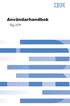 Användarhandbok Typ 2179 Handboken finns på följande webbadress:http://www.ibm.com/pc/support Användarhandbok Typ 2179 Anmärkning Innan du börjar använda den här informationen och den produkt den handlar
Användarhandbok Typ 2179 Handboken finns på följande webbadress:http://www.ibm.com/pc/support Användarhandbok Typ 2179 Anmärkning Innan du börjar använda den här informationen och den produkt den handlar
Anvisningar för byte av maskinvara Typerna 8129, 8132, 8133 Typerna 8134, 8135, 8136
 ThinkCentre Anvisningar för byte av maskinvara Typerna 8129, 8132, 8133 Typerna 8134, 8135, 8136 ThinkCentre ThinkCentre Anvisningar för byte av maskinvara Typerna 8129, 8132, 8133 Typerna 8134, 8135,
ThinkCentre Anvisningar för byte av maskinvara Typerna 8129, 8132, 8133 Typerna 8134, 8135, 8136 ThinkCentre ThinkCentre Anvisningar för byte av maskinvara Typerna 8129, 8132, 8133 Typerna 8134, 8135,
Din manual HP PAVILION SLIMLINE S7700 http://sv.yourpdfguides.com/dref/850818
 Du kan läsa rekommendationerna i instruktionsboken, den tekniska specifikationen eller installationsanvisningarna för HP PAVILION SLIMLINE S7700. Du hittar svar på alla dina frågor i HP PAVILION SLIMLINE
Du kan läsa rekommendationerna i instruktionsboken, den tekniska specifikationen eller installationsanvisningarna för HP PAVILION SLIMLINE S7700. Du hittar svar på alla dina frågor i HP PAVILION SLIMLINE
Din manual HP PAVILION SLIMLINE S7600 http://sv.yourpdfguides.com/dref/850887
 Du kan läsa rekommendationerna i instruktionsboken, den tekniska specifikationen eller installationsanvisningarna för HP PAVILION SLIMLINE S7600. Du hittar svar på alla dina frågor i HP PAVILION SLIMLINE
Du kan läsa rekommendationerna i instruktionsboken, den tekniska specifikationen eller installationsanvisningarna för HP PAVILION SLIMLINE S7600. Du hittar svar på alla dina frågor i HP PAVILION SLIMLINE
Referenshandbok Expansionsenhet för HP Notebook-dator
 Referenshandbok Expansionsenhet för HP Notebook-dator Dokumentartikelnummer: 336449-101 Augusti 2003 I det här dokumentet finns instruktioner för hur du använder expansionsenheten för HP Notebook-datorn
Referenshandbok Expansionsenhet för HP Notebook-dator Dokumentartikelnummer: 336449-101 Augusti 2003 I det här dokumentet finns instruktioner för hur du använder expansionsenheten för HP Notebook-datorn
ThinkCentre. Anvisningar för byte av maskinvara Typerna 9212 9213
 ThinkCentre Anvisningar för byte av maskinvara Typerna 9212 9213 ThinkCentre Anvisningar för byte av maskinvara Typerna 9212 9213 Första utgåvan (februari 2005) Copyright International Business Machines
ThinkCentre Anvisningar för byte av maskinvara Typerna 9212 9213 ThinkCentre Anvisningar för byte av maskinvara Typerna 9212 9213 Första utgåvan (februari 2005) Copyright International Business Machines
ThinkCentre Handbok för installation och byte av maskinvara. Modell 9126, 9128, 9130, 9135, 9137, 9140, 9142, 9144, 9157, 9159, 9169 och 9189
 ThinkCentre Handbok för installation och byte av maskinvara Modell 9126, 9128, 9130, 9135, 9137, 9140, 9142, 9144, 9157, 9159, 9169 och 9189 ThinkCentre Handbok för installation och byte av maskinvara
ThinkCentre Handbok för installation och byte av maskinvara Modell 9126, 9128, 9130, 9135, 9137, 9140, 9142, 9144, 9157, 9159, 9169 och 9189 ThinkCentre Handbok för installation och byte av maskinvara
Din manual CANON LBP-810 http://sv.yourpdfguides.com/dref/536496
 Du kan läsa rekommendationerna i instruktionsboken, den tekniska specifikationen eller installationsanvisningarna för CANON LBP-810. Du hittar svar på alla dina frågor i instruktionsbok (information, specifikationer,
Du kan läsa rekommendationerna i instruktionsboken, den tekniska specifikationen eller installationsanvisningarna för CANON LBP-810. Du hittar svar på alla dina frågor i instruktionsbok (information, specifikationer,
Uppdatering av programvaror
 Uppdatering av programvaror Användarhandbok Copyright 2007 Hewlett-Packard Development Company, L.P. Windows är ett USA-registrerat varumärke som tillhör Microsoft Corporation. Informationen häri kan ändras
Uppdatering av programvaror Användarhandbok Copyright 2007 Hewlett-Packard Development Company, L.P. Windows är ett USA-registrerat varumärke som tillhör Microsoft Corporation. Informationen häri kan ändras
Anvisningar för byte av maskinvara Modell 8104, 8105, 8106 och 8107 Modell 8108, 8109, 8117 och 8118 Modell 8119, 8120 och 8121
 Anvisningar för byte av maskinvara Modell 8104, 8105, 8106 och 8107 Modell 8108, 8109, 8117 och 8118 Modell 8119, 8120 och 8121 Anvisningar för byte av maskinvara Modell 8104, 8105, 8106 och 8107 Modell
Anvisningar för byte av maskinvara Modell 8104, 8105, 8106 och 8107 Modell 8108, 8109, 8117 och 8118 Modell 8119, 8120 och 8121 Anvisningar för byte av maskinvara Modell 8104, 8105, 8106 och 8107 Modell
Uppdatering av programvaror Användarhandbok
 Uppdatering av programvaror Användarhandbok Copyright 2008 Hewlett-Packard Development Company, L.P. Windows är ett USA-registrerat varumärke som tillhör Microsoft Corporation. Informationen i detta dokument
Uppdatering av programvaror Användarhandbok Copyright 2008 Hewlett-Packard Development Company, L.P. Windows är ett USA-registrerat varumärke som tillhör Microsoft Corporation. Informationen i detta dokument
BIPAC-711C2 / 710C2. ADSL Modem / Router. Snabbstart Guide
 BIPAC-711C2 / 710C2 ADSL Modem / Router Snabbstart Guide Billion BIPAC-711C2/710C2 ADSL Modem / Router För mer detaljerade instruktioner om konfiguration och användning av denna ADSL Modem/Router, hänvisar
BIPAC-711C2 / 710C2 ADSL Modem / Router Snabbstart Guide Billion BIPAC-711C2/710C2 ADSL Modem / Router För mer detaljerade instruktioner om konfiguration och användning av denna ADSL Modem/Router, hänvisar
HP avancerad dockningsstation Referenshandbok
 HP avancerad dockningsstation Referenshandbok Copyright 2008 Hewlett-Packard Development Company, L.P. Microsoft är ett registrerat varumärke tillhörande Microsoft Corporation. Informationen i detta dokument
HP avancerad dockningsstation Referenshandbok Copyright 2008 Hewlett-Packard Development Company, L.P. Microsoft är ett registrerat varumärke tillhörande Microsoft Corporation. Informationen i detta dokument
Anvisningar för byte av maskinvara Modell 8293, 8294, 8295, 8466 och 8467 Modell 8468, 8473, 8474, 8710 och 8711 Modell 8714, 8715, 8773, 8774 och
 Anvisningar för byte av maskinvara Modell 8293, 8294, 8295, 8466 och 8467 Modell 8468, 8473, 8474, 8710 och 8711 Modell 8714, 8715, 8773, 8774 och 8778 Modell 8779, 8818, 8819 och 9217 Modell 9218 och
Anvisningar för byte av maskinvara Modell 8293, 8294, 8295, 8466 och 8467 Modell 8468, 8473, 8474, 8710 och 8711 Modell 8714, 8715, 8773, 8774 och 8778 Modell 8779, 8818, 8819 och 9217 Modell 9218 och
Användarhandbok NetVista typ 6644, 6645 och 6646 IBM
 Användarhandbok NetVista typ 6644, 6645 och 6646 IBM Användarhandbok NetVista typ 6644, 6645 och 6646 IBM Anm: Innan du börjar använda den här handboken och produkten den handlar om bör du läsa igenom
Användarhandbok NetVista typ 6644, 6645 och 6646 IBM Användarhandbok NetVista typ 6644, 6645 och 6646 IBM Anm: Innan du börjar använda den här handboken och produkten den handlar om bör du läsa igenom
ATA-hårddisk. Följ dessa anvisningar noggrant. Om du inte gör det kan det skada utrustningen och påverka garantin.
 PåSvenska Anvisningar för byte ATA-hårddisk AppleCare Följ dessa anvisningar noggrant. Om du inte gör det kan det skada utrustningen och påverka garantin. Anm: Anvisningar finns på adressen http://www.apple.com/support/doityourself/.
PåSvenska Anvisningar för byte ATA-hårddisk AppleCare Följ dessa anvisningar noggrant. Om du inte gör det kan det skada utrustningen och påverka garantin. Anm: Anvisningar finns på adressen http://www.apple.com/support/doityourself/.
ThinkCentre Handbok för installation och byte av maskinvara
 ThinkCentre Handbok för installation och byte av maskinvara Anmärkning Innan du börjar använda den här informationen och den produkt den handlar om bör du läsa informationen i Handbok för säkerhet och
ThinkCentre Handbok för installation och byte av maskinvara Anmärkning Innan du börjar använda den här informationen och den produkt den handlar om bör du läsa informationen i Handbok för säkerhet och
Sweex Powerline 200 Adapter
 Sweex Powerline 200 Adapter Inledning Utsätt inte Sweex Powerline Ethernet-adapter 200 Mbps för extrema temperaturer. Placera inte enheten i direkt solljus eller nära värmeelement. Använd inte Sweex Powerline
Sweex Powerline 200 Adapter Inledning Utsätt inte Sweex Powerline Ethernet-adapter 200 Mbps för extrema temperaturer. Placera inte enheten i direkt solljus eller nära värmeelement. Använd inte Sweex Powerline
Användarsäkerhet. Elektrisk säkerhet. Phaser 5500 Laserskrivare
 Användarsäkerhet Skrivaren och de rekommenderade förbrukningsartiklarna har utformats och testats för att uppfylla strikta säkerhetskrav. Genom att uppmärksamma följande instruktioner ser du till att skrivaren
Användarsäkerhet Skrivaren och de rekommenderade förbrukningsartiklarna har utformats och testats för att uppfylla strikta säkerhetskrav. Genom att uppmärksamma följande instruktioner ser du till att skrivaren
Förpackningens innehåll. Ordlista. Powerline Adapter
 Powerline Adapter OBS! Utsätt inte Powerline Adapter för extrema temperaturer. Placera inte enheten i direkt solljus eller i närheten av värmeelement. Använd inte Powerline Adapter i extremt fuktiga eller
Powerline Adapter OBS! Utsätt inte Powerline Adapter för extrema temperaturer. Placera inte enheten i direkt solljus eller i närheten av värmeelement. Använd inte Powerline Adapter i extremt fuktiga eller
Optisk enhet. Följ dessa anvisningar noggrant. Om du inte gör det kan det skada utrustningen och påverka garantin.
 PåSvenska Anvisningar för byte Optisk enhet AppleCare Följ dessa anvisningar noggrant. Om du inte gör det kan det skada utrustningen och påverka garantin. Anm: Anvisningar finns på adressen http://www.apple.com/support/doityourself/.
PåSvenska Anvisningar för byte Optisk enhet AppleCare Följ dessa anvisningar noggrant. Om du inte gör det kan det skada utrustningen och påverka garantin. Anm: Anvisningar finns på adressen http://www.apple.com/support/doityourself/.
Mac OS X 10.6 Snow Leopard Installationshandbok
 Mac OS X 10.6 Snow Leopard Installationshandbok Läs det här dokumentet innan du installerar Mac OS X. Det innehåller viktig information om att installera Mac OS X. Systemkrav Om du ska uppgradera till
Mac OS X 10.6 Snow Leopard Installationshandbok Läs det här dokumentet innan du installerar Mac OS X. Det innehåller viktig information om att installera Mac OS X. Systemkrav Om du ska uppgradera till
Enheter Användarhandbok
 Enheter Användarhandbok Copyright 2007 Hewlett-Packard Development Company, L.P. Windows är ett USA-registrerat varumärke som tillhör Microsoft Corporation. Informationen häri kan ändras utan föregående
Enheter Användarhandbok Copyright 2007 Hewlett-Packard Development Company, L.P. Windows är ett USA-registrerat varumärke som tillhör Microsoft Corporation. Informationen häri kan ändras utan föregående
Externa mediekort. Dokumentartikelnummer: I den här handboken beskrivs hur du använder externa mediekort. Maj 2006
 Externa mediekort Dokumentartikelnummer: 409916-101 Maj 2006 I den här handboken beskrivs hur du använder externa mediekort. Innehåll 1 Plats för digitalmediekort (bara vissa modeller) Sätta i ett digitalkort.............................
Externa mediekort Dokumentartikelnummer: 409916-101 Maj 2006 I den här handboken beskrivs hur du använder externa mediekort. Innehåll 1 Plats för digitalmediekort (bara vissa modeller) Sätta i ett digitalkort.............................
Användarsäkerhet. Elektrisk säkerhet. Phaser 4500 laserskrivare
 Användarsäkerhet Skrivaren och de rekommenderade förbrukningsartiklarna har utformats och testats för att uppfylla strikta säkerhetskrav. Genom att uppmärksamma följande instruktioner ser du till att skrivaren
Användarsäkerhet Skrivaren och de rekommenderade förbrukningsartiklarna har utformats och testats för att uppfylla strikta säkerhetskrav. Genom att uppmärksamma följande instruktioner ser du till att skrivaren
Bruksanvisning QL-700. Etikettskrivare
 Bruksanvisning Etikettskrivare QL-700 Se till att du läser igenom och förstår bruksanvisningen innan du använder maskinen. Vi rekommenderar att du förvarar den på en lättåtkomlig plats för framtida bruk.
Bruksanvisning Etikettskrivare QL-700 Se till att du läser igenom och förstår bruksanvisningen innan du använder maskinen. Vi rekommenderar att du förvarar den på en lättåtkomlig plats för framtida bruk.
Kapitel 1 Ansluta Router till Internet
 Kapitel 1 Ansluta Router till Internet I det här kapitlet beskrivs hur du installerar router i ditt lokala nätverk (LAN) och ansluter till Internet. Du får information om hur du installerar router med
Kapitel 1 Ansluta Router till Internet I det här kapitlet beskrivs hur du installerar router i ditt lokala nätverk (LAN) och ansluter till Internet. Du får information om hur du installerar router med
ThinkPad R40-serien. Installationsanvisningar. Packlista PN: 92P1249
 Packlista ThinkPad R40-serien PN: 9P49 Installationsanvisningar Tack för att du har valt att köpa en IBM ThinkPad i R-serien. Kontrollera att allt som står i den här listan finns med i förpackningen. Om
Packlista ThinkPad R40-serien PN: 9P49 Installationsanvisningar Tack för att du har valt att köpa en IBM ThinkPad i R-serien. Kontrollera att allt som står i den här listan finns med i förpackningen. Om
Soundforce Soundforce Användarhandbok. Version 1.0
 Soundforce 1200 Användarhandbok Version 1.0 Tom sida Copyright Inga delar av denna handbok får reproduceras, överföras via några som helst medium vare sig elektroniska eller mekaniska, inbegripet kopiering,
Soundforce 1200 Användarhandbok Version 1.0 Tom sida Copyright Inga delar av denna handbok får reproduceras, överföras via några som helst medium vare sig elektroniska eller mekaniska, inbegripet kopiering,
SNABBGUIDE FÖR. Installation av Nokia Connectivity Cable Drivers
 SNABBGUIDE FÖR Installation av Nokia Connectivity Cable Drivers Innehåll 1. Inledning...1 2. Krav...1 3. Installera Nokia Connectivity Cable Drivers...2 3.1 Innan du installerar...2 3.2 Installera NOKIA
SNABBGUIDE FÖR Installation av Nokia Connectivity Cable Drivers Innehåll 1. Inledning...1 2. Krav...1 3. Installera Nokia Connectivity Cable Drivers...2 3.1 Innan du installerar...2 3.2 Installera NOKIA
Anvisningar för byte av maskinvara Lenovo 3000 J Series. Modell 8252, 8253, 8254, 8255, 8256, 8257, 8258 och 8259
 Anvisningar för byte av maskinvara Lenovo 3000 J Series Modell 8252, 8253, 8254, 8255, 8256, 8257, 8258 och 8259 Lenovo 3000 J Series Andra utgåvan (februari 2006) Copyright Lenovo 2006. Portions Copyright
Anvisningar för byte av maskinvara Lenovo 3000 J Series Modell 8252, 8253, 8254, 8255, 8256, 8257, 8258 och 8259 Lenovo 3000 J Series Andra utgåvan (februari 2006) Copyright Lenovo 2006. Portions Copyright
Svensk version. Inledning. Installation av maskinvara. LC202 Sweex Powerline Ethernet-adapter 200 Mbps
 LC202 Sweex Powerline Ethernet-adapter 200 Mbps Inledning Utsätt inte Sweex Powerline Ethernet-adapter 200 Mbps för extrema temperaturer. Placera inte enheten i direkt solljus eller nära värmeelement.
LC202 Sweex Powerline Ethernet-adapter 200 Mbps Inledning Utsätt inte Sweex Powerline Ethernet-adapter 200 Mbps för extrema temperaturer. Placera inte enheten i direkt solljus eller nära värmeelement.
Enheter Användarhandbok
 Enheter Användarhandbok Copyright 2007 Hewlett-Packard Development Company, L.P. Windows är ett USA-registrerat varumärke som tillhör Microsoft Corporation. Informationen häri kan ändras utan föregående
Enheter Användarhandbok Copyright 2007 Hewlett-Packard Development Company, L.P. Windows är ett USA-registrerat varumärke som tillhör Microsoft Corporation. Informationen häri kan ändras utan föregående
Enheter Användarhandbok
 Enheter Användarhandbok Copyright 2008 Hewlett-Packard Development Company, L.P. Windows är ett USA-registrerat varumärke som tillhör Microsoft Corporation. Informationen häri kan ändras utan föregående
Enheter Användarhandbok Copyright 2008 Hewlett-Packard Development Company, L.P. Windows är ett USA-registrerat varumärke som tillhör Microsoft Corporation. Informationen häri kan ändras utan föregående
S T O R A G E S U P P O R T H A R D D I S K C A S I N G 2. 5 S T O R A G E S ATA T O U S B 2. 0 H A N D L E D N I N G S I - 7 0 7 1 2 8
 S T O R A G E S U P P O R T H A R D D I S K C A S I N G 2. 5 S T O R A G E S ATA T O U S B 2. 0 H A N D L E D N I N G S I - 7 0 7 1 2 8 S T O R A G E S U P P O R T H A R D D I S K C A S I N G 2. 5 S T
S T O R A G E S U P P O R T H A R D D I S K C A S I N G 2. 5 S T O R A G E S ATA T O U S B 2. 0 H A N D L E D N I N G S I - 7 0 7 1 2 8 S T O R A G E S U P P O R T H A R D D I S K C A S I N G 2. 5 S T
ThinkCentre Användarhandbok
 ThinkCentre Användarhandbok Modell 6008, 6010, 6019, 6062, 6064, 6065, 6066, 6067, 6068, 6069, 6071, 6072, 6073, 6074, 6075, 6076, 6077, 6078, 6079, 6081, 6082, 6086, 6087, 6088, 6089, 9011, 9012, 9013,
ThinkCentre Användarhandbok Modell 6008, 6010, 6019, 6062, 6064, 6065, 6066, 6067, 6068, 6069, 6071, 6072, 6073, 6074, 6075, 6076, 6077, 6078, 6079, 6081, 6082, 6086, 6087, 6088, 6089, 9011, 9012, 9013,
Svensk version. Inledning. Varning: Innehåll. Specifikationer SWEEX.COM. SC001 Sweex 4.1 PCI Sound Card
 SC001 Sweex 4.1 PCI Sound Card Inledning Först och främst tackar vi till ditt köp av detta Sweex 4.1 Sound Card. Sweex ljudkort förser datorn med surroundljud. För att se till att denna produkt fungerar
SC001 Sweex 4.1 PCI Sound Card Inledning Först och främst tackar vi till ditt köp av detta Sweex 4.1 Sound Card. Sweex ljudkort förser datorn med surroundljud. För att se till att denna produkt fungerar
Datorns förinstallerade program Windows 2000 Professional Windows NT Workstation 4.0 Windows 98 Windows 95 Tillämpningar och hjälpprogram
 IBM Personal Computer Datorns förinstallerade program Windows 2000 Professional Windows NT Workstation 4.0 Windows 98 Windows 95 Tillämpningar och hjälpprogram IBM Personal Computer Datorns förinstallerade
IBM Personal Computer Datorns förinstallerade program Windows 2000 Professional Windows NT Workstation 4.0 Windows 98 Windows 95 Tillämpningar och hjälpprogram IBM Personal Computer Datorns förinstallerade
Svensk version. Inledning. Installation av maskinvara. Installation av Windows 2000 och XP
 PU007V2 Sweex 1 parallell port & 2 portar, seriellt pci-kort Inledning Utsätt inte PU007V2 för extrema temperaturer. Placera inte enheten i direkt solljus eller nära värmekällor. Använd inte PU007V2 i
PU007V2 Sweex 1 parallell port & 2 portar, seriellt pci-kort Inledning Utsätt inte PU007V2 för extrema temperaturer. Placera inte enheten i direkt solljus eller nära värmekällor. Använd inte PU007V2 i
Datorns förinstallerade program
 Datorns förinstallerade program Datorns förinstallerade program Anm Läs Bilaga. Visa licensavtalet på sidan 19 och Anmärkningar på sidan 21 innan du börjar använda den här översikten och produkten den
Datorns förinstallerade program Datorns förinstallerade program Anm Läs Bilaga. Visa licensavtalet på sidan 19 och Anmärkningar på sidan 21 innan du börjar använda den här översikten och produkten den
Anvisningar för byte av maskinvara Lenovo 3000 J Series. Modell 7390, 7391, 7392, 7396, 7397 och 7398
 Anvisningar för byte av maskinvara Lenovo 3000 J Series Modell 7390, 7391, 7392, 7396, 7397 och 7398 Lenovo 3000 J Series Första utgåvan (juli 2006) Copyright Lenovo 2005, 2006. Portions Copyright International
Anvisningar för byte av maskinvara Lenovo 3000 J Series Modell 7390, 7391, 7392, 7396, 7397 och 7398 Lenovo 3000 J Series Första utgåvan (juli 2006) Copyright Lenovo 2005, 2006. Portions Copyright International
Hårddisk. Anvisningar för byte Följ nedanstående anvisningar noggrant. I annat fall kan utrustningen skadas och garantin bli ogiltig.
 PåSvenska Hårddisk Anvisningar för byte Följ nedanstående anvisningar noggrant. I annat fall kan utrustningen skadas och garantin bli ogiltig. AppleCare Anm: Anvisningar finns på adressen http://www.apple.com/support/doityourself/.
PåSvenska Hårddisk Anvisningar för byte Följ nedanstående anvisningar noggrant. I annat fall kan utrustningen skadas och garantin bli ogiltig. AppleCare Anm: Anvisningar finns på adressen http://www.apple.com/support/doityourself/.
Din manual HP COMPAQ EVO D310 MICROTOWER http://sv.yourpdfguides.com/dref/869854
 Du kan läsa rekommendationerna i instruktionsboken, den tekniska specifikationen eller installationsanvisningarna för HP COMPAQ EVO D310 MICROTOWER. Du hittar svar på alla dina frågor i instruktionsbok
Du kan läsa rekommendationerna i instruktionsboken, den tekniska specifikationen eller installationsanvisningarna för HP COMPAQ EVO D310 MICROTOWER. Du hittar svar på alla dina frågor i instruktionsbok
emachines D720/D520-serien Snabbguide
 emachines D720/D520-serien Snabbguide Copyright 2008. Acer Incorporated. Med ensamrätt. emachines D720/D520-serien - Snabbguide Ursprunglig utgåva: 08/2008 Det här företaget lämnar inga uppgifter eller
emachines D720/D520-serien Snabbguide Copyright 2008. Acer Incorporated. Med ensamrätt. emachines D720/D520-serien - Snabbguide Ursprunglig utgåva: 08/2008 Det här företaget lämnar inga uppgifter eller
Svensk version. Inledning. Installation av maskinvara. PU013 Sweex PCI-kort för 1 parallell port & 2 seriella portar
 PU013 Sweex PCI-kort för 1 parallell port & 2 seriella portar Inledning Utsätt inte PU013 för extrema temperaturer. Placera inte enheten i direkt solljus eller nära värmekällor. Använd inte PU013 i extremt
PU013 Sweex PCI-kort för 1 parallell port & 2 seriella portar Inledning Utsätt inte PU013 för extrema temperaturer. Placera inte enheten i direkt solljus eller nära värmekällor. Använd inte PU013 i extremt
DI-624+ AirPlus G+ trådlös 2.4 GHz router
 Denna produkt kan installeras med hjälp av en vanlig webbläsare, t.ex. Internet Explorer 6 eller Netscape Navigator 6.2.3. DI-624+ AirPlus G+ trådlös 2.4 GHz router Innan du börjar 1. Om du har köpt denna
Denna produkt kan installeras med hjälp av en vanlig webbläsare, t.ex. Internet Explorer 6 eller Netscape Navigator 6.2.3. DI-624+ AirPlus G+ trådlös 2.4 GHz router Innan du börjar 1. Om du har köpt denna
TEKNIKMAGASINET MANUAL
 TEKNIKMAGASINET MANUAL Art 490723 Slim USB Multimedia Remote Control OBS! Ändringar och modifi eringar som inte är godkända av Teknikmagasinet resulterar i att garantin upphör. Om det skulle uppstå ett
TEKNIKMAGASINET MANUAL Art 490723 Slim USB Multimedia Remote Control OBS! Ändringar och modifi eringar som inte är godkända av Teknikmagasinet resulterar i att garantin upphör. Om det skulle uppstå ett
Säkerhetskopiering och återställning Användarhandbok
 Säkerhetskopiering och återställning Användarhandbok Copyright 2007-2009 Hewlett-Packard Development Company, L.P. Windows är ett USA-registrerat varumärke som tillhör Microsoft Corporation. Informationen
Säkerhetskopiering och återställning Användarhandbok Copyright 2007-2009 Hewlett-Packard Development Company, L.P. Windows är ett USA-registrerat varumärke som tillhör Microsoft Corporation. Informationen
Uppgraderings- och servicehandbok. Printed in
 Uppgraderings- och servicehandbok Printed in Ta bort och byta ut hårddisken Funktioner kan variera beroende på modell. Ta bort och byta ut hårddisken 20 till 40 minuter Innan du börjar När du har bytt
Uppgraderings- och servicehandbok Printed in Ta bort och byta ut hårddisken Funktioner kan variera beroende på modell. Ta bort och byta ut hårddisken 20 till 40 minuter Innan du börjar När du har bytt
Din manual HP G6031EM
 Du kan läsa rekommendationerna i instruktionsboken, den tekniska specifikationen eller installationsanvisningarna för HP G6031EM. Du hittar svar på alla dina frågor i HP G6031EM instruktionsbok (information,
Du kan läsa rekommendationerna i instruktionsboken, den tekniska specifikationen eller installationsanvisningarna för HP G6031EM. Du hittar svar på alla dina frågor i HP G6031EM instruktionsbok (information,
KARLSBORGS ENERGI AB INTERNET KABEL-TV INSTALLATIONSHANDBOK REV. 2011.01
 KARLSBORGS ENERGI AB INTERNET KABEL-TV INSTALLATIONSHANDBOK REV. 2011.01 Karlsborgs Energi AB 2 Innehåll 1. ANSLUT KABELMODEMET... 4 2. ANSLUT OCH KONFIGURERA DIN UTRUSTNING... 5 OM DU VILL ANVÄNDA DIN
KARLSBORGS ENERGI AB INTERNET KABEL-TV INSTALLATIONSHANDBOK REV. 2011.01 Karlsborgs Energi AB 2 Innehåll 1. ANSLUT KABELMODEMET... 4 2. ANSLUT OCH KONFIGURERA DIN UTRUSTNING... 5 OM DU VILL ANVÄNDA DIN
SkeKraft Bredband Installationsguide
 SkeKraft Bredband Installationsguide SkeKraft Bredband Installationsguide Innan du startar installationen av SkeKraft Bredband bör du kontrollera om din dator har ett nätverkskort installerat. OBS! Har
SkeKraft Bredband Installationsguide SkeKraft Bredband Installationsguide Innan du startar installationen av SkeKraft Bredband bör du kontrollera om din dator har ett nätverkskort installerat. OBS! Har
Enheter Användarhandbok
 Enheter Användarhandbok Copyright 2008 Hewlett-Packard Development Company, L.P. Windows och Windows Vista är antingen varumärken eller registrerade varumärken tillhörande Microsoft Corporation i USA och/
Enheter Användarhandbok Copyright 2008 Hewlett-Packard Development Company, L.P. Windows och Windows Vista är antingen varumärken eller registrerade varumärken tillhörande Microsoft Corporation i USA och/
ThinkStation Handbok för installation och byte av maskinvara
 ThinkStation Handbok för installation och byte av maskinvara Anmärkning Innan du börjar använda den här informationen och den produkt den handlar om bör du läsa informationen i Handbok för säkerhet och
ThinkStation Handbok för installation och byte av maskinvara Anmärkning Innan du börjar använda den här informationen och den produkt den handlar om bör du läsa informationen i Handbok för säkerhet och
ThinkCentre Handbok för installation och byte av maskinvara
 ThinkCentre Handbok för installation och byte av maskinvara Anmärkning Innan du börjar använda den här informationen och den produkt den handlar om bör du läsa informationen i Handbok för säkerhet och
ThinkCentre Handbok för installation och byte av maskinvara Anmärkning Innan du börjar använda den här informationen och den produkt den handlar om bör du läsa informationen i Handbok för säkerhet och
IBM Personal Computer. Datorns förinstallerade program Windows 98, tillämpningar och hjälpprogram
 IBM Personal Computer Datorns förinstallerade program Windows 98, tillämpningar och hjälpprogram IBM Personal Computer Datorns förinstallerade program Windows 98, tillämpningar och hjälpprogram IBM Anm:
IBM Personal Computer Datorns förinstallerade program Windows 98, tillämpningar och hjälpprogram IBM Personal Computer Datorns förinstallerade program Windows 98, tillämpningar och hjälpprogram IBM Anm:
Användarhandbok Modellerna 8288, 8297, 8326 Modellerna 8329, 8342, 8380
 Användarhandbok Modellerna 8288, 8297, 8326 Modellerna 8329, 8342, 8380 Användarhandbok Modellerna 8288, 8297, 8326 Modellerna 8329, 8342, 8380 Anmärkning Innan du börjar använda den här informationen
Användarhandbok Modellerna 8288, 8297, 8326 Modellerna 8329, 8342, 8380 Användarhandbok Modellerna 8288, 8297, 8326 Modellerna 8329, 8342, 8380 Anmärkning Innan du börjar använda den här informationen
Handbok för snabbinstallation
 Laserskrivare HL-1030/1240/1250/1270N Handbok för snabbinstallation Du måste genomföra följande maskinvaruinställning och drivrutinsinstallation innan du kan använda skrivaren. Kontrollera först vilket
Laserskrivare HL-1030/1240/1250/1270N Handbok för snabbinstallation Du måste genomföra följande maskinvaruinställning och drivrutinsinstallation innan du kan använda skrivaren. Kontrollera först vilket
Säkerhetskopiering och återställning Användarhandbok
 Säkerhetskopiering och återställning Användarhandbok Copyright 2009 Hewlett-Packard Development Company, L.P. Windows är ett USA-registrerat varumärke som tillhör Microsoft Corporation. Informationen i
Säkerhetskopiering och återställning Användarhandbok Copyright 2009 Hewlett-Packard Development Company, L.P. Windows är ett USA-registrerat varumärke som tillhör Microsoft Corporation. Informationen i
Manuell SMARTCD.G2 02.2015
 02.2015 2 / 14 1 Avsedd användning... 3 2 Säkerhetsanvisningar... 4 3 Ingår i leveransen... 5 4 Anslutning till en dator/bärbar dator... 6 5 Ladda batterierna... 7 6 Driftsättning... 8 7 Konfigurering
02.2015 2 / 14 1 Avsedd användning... 3 2 Säkerhetsanvisningar... 4 3 Ingår i leveransen... 5 4 Anslutning till en dator/bärbar dator... 6 5 Ladda batterierna... 7 6 Driftsättning... 8 7 Konfigurering
INSTALLATIONSGUIDE Com Hem Wi-Fi Hub C1
 INSTALLATIONSGUIDE Com Hem Wi-Fi Hub C1 2,4G 5G DINA PERSONLIGA INLOGGNINGSUPPGIFTER COM HEM WI-FI HUB C1 Ditt trådlösa nätverk (Wi-Fi-namn) Wi-Fi-namn (2,4 GHz): COMHEM_xxxxxx Wi-Fi-namn (5 GHz): COMHEM_xxxxxx-5G
INSTALLATIONSGUIDE Com Hem Wi-Fi Hub C1 2,4G 5G DINA PERSONLIGA INLOGGNINGSUPPGIFTER COM HEM WI-FI HUB C1 Ditt trådlösa nätverk (Wi-Fi-namn) Wi-Fi-namn (2,4 GHz): COMHEM_xxxxxx Wi-Fi-namn (5 GHz): COMHEM_xxxxxx-5G
INSTALLATIONSGUIDE Com Hem Wi-Fi Hub C1
 INSTALLATIONSGUIDE Com Hem Wi-Fi Hub C1 HEM 4954 Installationsguide HUB C1 BB189_187x245_1608.indd 1 2016-08-04 17:04 2,4G 5G DINA PERSONLIGA INLOGGNINGSUPPGIFTER COM HEM WI-FI HUB C1 Ditt trådlösa nätverk
INSTALLATIONSGUIDE Com Hem Wi-Fi Hub C1 HEM 4954 Installationsguide HUB C1 BB189_187x245_1608.indd 1 2016-08-04 17:04 2,4G 5G DINA PERSONLIGA INLOGGNINGSUPPGIFTER COM HEM WI-FI HUB C1 Ditt trådlösa nätverk
PU002 Sweex 2 Port Serial PCI Card. Före installation, kontrollera om följande delar finns. Följande delar måste finnas i lådan:
 PU002 Sweex 2 Port Serial PCI Card Inledning Först och främst tackar vi till ditt köp av detta Sweex 2 Port Serial PCI Card. Med detta kort kan du enkelt lägga till två seriella portar till din dator.
PU002 Sweex 2 Port Serial PCI Card Inledning Först och främst tackar vi till ditt köp av detta Sweex 2 Port Serial PCI Card. Med detta kort kan du enkelt lägga till två seriella portar till din dator.
VARNING: Allmänna säkerhetsanvisningar
 VARNING: Allmänna säkerhetsanvisningar Använd följande säkerhetsföreskrifter för att skydda dig själv och för att hjälpa till att skydda utrustningen och arbetsmiljön från skada. OBS! Ytterligare användarinformation
VARNING: Allmänna säkerhetsanvisningar Använd följande säkerhetsföreskrifter för att skydda dig själv och för att hjälpa till att skydda utrustningen och arbetsmiljön från skada. OBS! Ytterligare användarinformation
IBM NetVista. Användarhandbok A20 typ 6269 A40 typ 6568, 6578, 6648 A40p typ 6569, 6579, 6649
 IBM NetVista Användarhandbok A20 typ 6269 A40 typ 6568, 6578, 6648 A40p typ 6569, 6579, 6649 IBM NetVista Användarhandbok A20 typ 6269 A40 typ 6568, 6578, 6648 A40p typ 6569, 6579, 6649 Anmärkning Innan
IBM NetVista Användarhandbok A20 typ 6269 A40 typ 6568, 6578, 6648 A40p typ 6569, 6579, 6649 IBM NetVista Användarhandbok A20 typ 6269 A40 typ 6568, 6578, 6648 A40p typ 6569, 6579, 6649 Anmärkning Innan
Uppdatering av programvaror Användarhandbok
 Uppdatering av programvaror Användarhandbok Copyright 2009 Hewlett-Packard Development Company, L.P. Windows är ett USA-registrerat varumärke som tillhör Microsoft Corporation. Informationen i detta dokument
Uppdatering av programvaror Användarhandbok Copyright 2009 Hewlett-Packard Development Company, L.P. Windows är ett USA-registrerat varumärke som tillhör Microsoft Corporation. Informationen i detta dokument
Boot Camp Installationshandbok
 Boot Camp Installationshandbok Innehåll 3 Introduktion 3 Det här behöver du 4 Installationsöversikt 4 Steg 1: Leta efter uppdateringar 4 Steg 2: Förbered din Mac för Windows 4 Steg 3: Installera Windows
Boot Camp Installationshandbok Innehåll 3 Introduktion 3 Det här behöver du 4 Installationsöversikt 4 Steg 1: Leta efter uppdateringar 4 Steg 2: Förbered din Mac för Windows 4 Steg 3: Installera Windows
Din manual CANON LBP-3300 http://sv.yourpdfguides.com/dref/536449
 Du kan läsa rekommendationerna i instruktionsboken, den tekniska specifikationen eller installationsanvisningarna för CANON LBP-3300. Du hittar svar på alla dina frågor i CANON LBP-3300 instruktionsbok
Du kan läsa rekommendationerna i instruktionsboken, den tekniska specifikationen eller installationsanvisningarna för CANON LBP-3300. Du hittar svar på alla dina frågor i CANON LBP-3300 instruktionsbok
Instruktioner för första användningen
 Instruktioner för första användningen TRUST 630 USB 2.0 CARD READER Kapitel 1. Inledning (1) 2. Installera och aktivera (3) Ta bort gamla drivrutiner (3.1) Installation i Windows 98 SE / Windows 2000 (3.2)
Instruktioner för första användningen TRUST 630 USB 2.0 CARD READER Kapitel 1. Inledning (1) 2. Installera och aktivera (3) Ta bort gamla drivrutiner (3.1) Installation i Windows 98 SE / Windows 2000 (3.2)
Kapitel 1 Ansluta routern till Internet
 Kapitel 1 Ansluta routern till Internet I det här kapitlet beskrivs hur du ansluter routern och hur du får åtkomst till Internet via den. Vad finns i lådan? Produktförpackningen bör innehålla följande
Kapitel 1 Ansluta routern till Internet I det här kapitlet beskrivs hur du ansluter routern och hur du får åtkomst till Internet via den. Vad finns i lådan? Produktförpackningen bör innehålla följande
INSTALLATIONS- ANVISNING FÖR MJUKVARA
 INSTALLATIONS- ANVISNING FÖR MJUKVARA DIGITALT MULTIFUNKTIONELLT SYSTEM Sidan INLEDNING... Omslagets insida OM MJUKVARAN... FÖRE INSTALLERING... INSTALLERA PROGRAMVARAN... ANSLUTNING TILL EN DATOR... KONFIGURERING
INSTALLATIONS- ANVISNING FÖR MJUKVARA DIGITALT MULTIFUNKTIONELLT SYSTEM Sidan INLEDNING... Omslagets insida OM MJUKVARAN... FÖRE INSTALLERING... INSTALLERA PROGRAMVARAN... ANSLUTNING TILL EN DATOR... KONFIGURERING
Förpackningens innehåll. Ordlista. Powerline Adapter
 Powerline Adapter OBS! Utsätt inte Powerline Adapter för extrema temperaturer. Placera inte enheten i direkt solljus eller i närheten av värmeelement. Använd inte Powerline Adapter i extremt fuktiga eller
Powerline Adapter OBS! Utsätt inte Powerline Adapter för extrema temperaturer. Placera inte enheten i direkt solljus eller i närheten av värmeelement. Använd inte Powerline Adapter i extremt fuktiga eller
Din manual HP PAVILION T700 http://sv.yourpdfguides.com/dref/849228
 Du kan läsa rekommendationerna i instruktionsboken, den tekniska specifikationen eller installationsanvisningarna för HP PAVILION T700. Du hittar svar på alla dina frågor i HP PAVILION T700 instruktionsbok
Du kan läsa rekommendationerna i instruktionsboken, den tekniska specifikationen eller installationsanvisningarna för HP PAVILION T700. Du hittar svar på alla dina frågor i HP PAVILION T700 instruktionsbok
SNABBGUIDE FÖR. Installation av Nokia Connectivity Cable Drivers
 SNABBGUIDE FÖR Installation av Nokia Connectivity Cable Drivers Innehåll 1. Inledning...1 2. Krav...1 3. Installera Nokia Connectivity Cable Drivers...2 3.1 Innan du installerar...2 3.2 Installera NOKIA
SNABBGUIDE FÖR Installation av Nokia Connectivity Cable Drivers Innehåll 1. Inledning...1 2. Krav...1 3. Installera Nokia Connectivity Cable Drivers...2 3.1 Innan du installerar...2 3.2 Installera NOKIA
Enheter. Användarhandbok
 Enheter Användarhandbok Copyright 2006 Hewlett-Packard Development Company, L.P. Informationen häri kan ändras utan föregående meddelande. De enda garantierna för produkter och tjänster från HP presenteras
Enheter Användarhandbok Copyright 2006 Hewlett-Packard Development Company, L.P. Informationen häri kan ändras utan föregående meddelande. De enda garantierna för produkter och tjänster från HP presenteras
Svensk version. Inledning. Installation av maskinvara. Installation av Windows 2000 och XP. PU006V2 Sweex seriellt PCI-kort för 2 portar
 PU006V2 Sweex seriellt PCI-kort för 2 portar Inledning Utsätt inte PU006V2 för extrema temperaturer. Placera inte enheten i direkt solljus eller nära värmekällor. Använd inte PU006V2 i extremt dammiga
PU006V2 Sweex seriellt PCI-kort för 2 portar Inledning Utsätt inte PU006V2 för extrema temperaturer. Placera inte enheten i direkt solljus eller nära värmekällor. Använd inte PU006V2 i extremt dammiga
Dell XPS 14 Ägarens handbok
 Dell XPS 14 Ägarens handbok Datormodell: XPS L421X Regulatorisk modell: P30G Regulatorisk typ: P30G001 Obs, viktigt och varningar OBS! Detta meddelande innehåller viktig information som kan hjälpa dig
Dell XPS 14 Ägarens handbok Datormodell: XPS L421X Regulatorisk modell: P30G Regulatorisk typ: P30G001 Obs, viktigt och varningar OBS! Detta meddelande innehåller viktig information som kan hjälpa dig
Användarsäkerhet. Elektrisk säkerhet. Phaser 7750 färglaserskrivare
 Användarsäkerhet Skrivaren och de rekommenderade förbrukningsartiklarna har utformats och testats för att uppfylla strikta säkerhetskrav. Genom att uppmärksamma följande instruktioner ser du till att skrivaren
Användarsäkerhet Skrivaren och de rekommenderade förbrukningsartiklarna har utformats och testats för att uppfylla strikta säkerhetskrav. Genom att uppmärksamma följande instruktioner ser du till att skrivaren
Datorn en översikt Användarhandbok
 Datorn en översikt Användarhandbok Copyright 2007 Hewlett-Packard Development Company, L.P. Microsoft och Windows är amerikanska registrerade varumärken som tillhör Microsoft Corporation. Bluetooth är
Datorn en översikt Användarhandbok Copyright 2007 Hewlett-Packard Development Company, L.P. Microsoft och Windows är amerikanska registrerade varumärken som tillhör Microsoft Corporation. Bluetooth är
Blackwire C310/C320. Sladdanslutet USB-headset. Användarhandbok
 Blackwire C310/C320 Sladdanslutet USB-headset Användarhandbok Innehåll Välkommen 3 Systemkrav 3 Vill du ha mer hjälp? 3 Det här finns i förpackningen 4 Grundläggande fakta om headsetet 5 Sätta på dig headsetet
Blackwire C310/C320 Sladdanslutet USB-headset Användarhandbok Innehåll Välkommen 3 Systemkrav 3 Vill du ha mer hjälp? 3 Det här finns i förpackningen 4 Grundläggande fakta om headsetet 5 Sätta på dig headsetet
Prestige 660M. Snabbinstallation. Version 1.0
 Prestige 660M Snabbinstallation Version 1.0 1 Det här dokumentet hjälper dig att installera och använda din Prestige 660M. Observera att denna installationsguide endast beskriver installation av modemet
Prestige 660M Snabbinstallation Version 1.0 1 Det här dokumentet hjälper dig att installera och använda din Prestige 660M. Observera att denna installationsguide endast beskriver installation av modemet
Enheter. Dokumentartikelnummer: 405759-101. I den här handboken beskrivs datorns hårddisk och extra externa enheter. Maj 2006
 Enheter Dokumentartikelnummer: 405759-101 Maj 2006 I den här handboken beskrivs datorns hårddisk och extra externa enheter. Innehåll 1 Skötsel av enhet 2 Lampa på enhet 3 Hårddisk HP Mobile Data Protection
Enheter Dokumentartikelnummer: 405759-101 Maj 2006 I den här handboken beskrivs datorns hårddisk och extra externa enheter. Innehåll 1 Skötsel av enhet 2 Lampa på enhet 3 Hårddisk HP Mobile Data Protection
Väggmontera din HP TouchSmart. Användarhandbok
 Väggmontera din HP TouchSmart Användarhandbok Allt garantiansvar för Hewlett-Packards produkter och tjänster definieras i de garantibegränsningar som medföljer sådana produkter och tjänster. Ingen information
Väggmontera din HP TouchSmart Användarhandbok Allt garantiansvar för Hewlett-Packards produkter och tjänster definieras i de garantibegränsningar som medföljer sådana produkter och tjänster. Ingen information
DI-604 Express EtherNetwork bredbandsrouter
 Denna produkt kan installeras med en vanlig, modern webbläsare t.ex. Internet Explorer 5.x och Netscape Navigator,4.x eller nyare.. DI-604 Express EtherNetwork bredbandsrouter Innan du börjar 1. Om du
Denna produkt kan installeras med en vanlig, modern webbläsare t.ex. Internet Explorer 5.x och Netscape Navigator,4.x eller nyare.. DI-604 Express EtherNetwork bredbandsrouter Innan du börjar 1. Om du
Användarhandbok Modellerna 8011, 8793, 8797, 8801 Modellerna 8805, 8810, 8814
 Användarhandbok Modellerna 8011, 8793, 8797, 8801 Modellerna 8805, 8810, 8814 Användarhandbok Modellerna 8011, 8793, 8797, 8801 Modellerna 8805, 8810, 8814 Anmärkning Innan du börjar använda den här informationen
Användarhandbok Modellerna 8011, 8793, 8797, 8801 Modellerna 8805, 8810, 8814 Användarhandbok Modellerna 8011, 8793, 8797, 8801 Modellerna 8805, 8810, 8814 Anmärkning Innan du börjar använda den här informationen
